Page 1
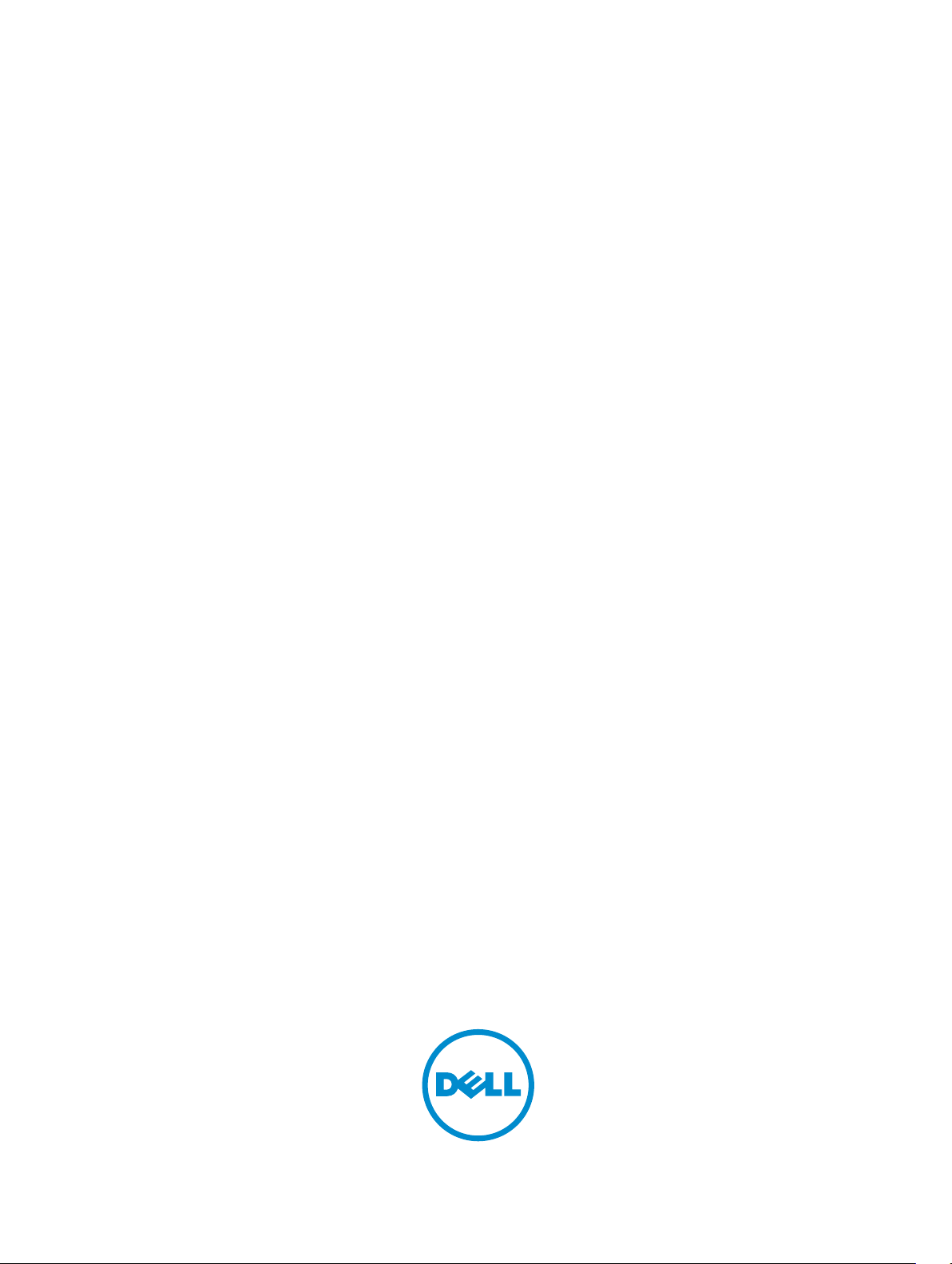
Latitude 13-7350-serier
Brugervejledning
Forordningsmodel: P58G
Forordningstype: P58G001
Page 2
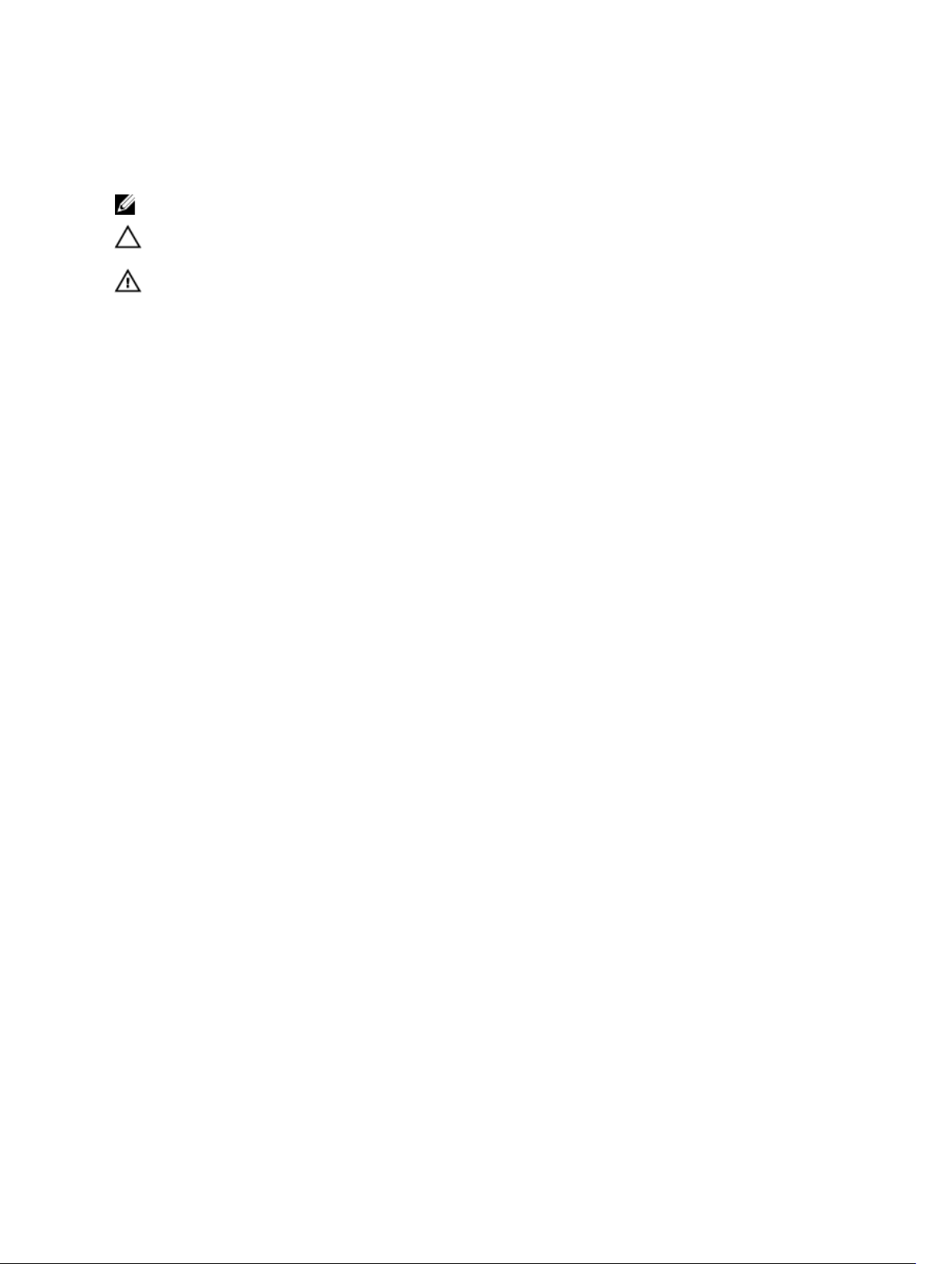
Bemærk, forsigtig og advarsel
BEMÆRK: BEMÆRK! angiver vigtige oplysninger om, hvordan du bruger computeren optimalt.
FORSIGTIG: FORSIGTIG angiver enten en mulig beskadigelse af hardware eller tab af data og
oplyser dig om, hvordan du kan undgå dette problem.
ADVARSEL: ADVARSEL! angiver risiko for tingskade, personskade eller død.
Copyright © 2015 Dell Inc. Alle rettigheder forbeholdes. Dette produkt er beskyttet af amerikansk og international
copyright og lovgivning om immateriel ejendom. Dell™ og Dell-logoet er varemærker tilhørende Dell Inc. i Amerikas
Forenede Stater og/eller andre jurisdiktioner. Alle andre mærker og navne nævnt heri, kan være varemærker for deres
respektive firmaer.
2014 -12
Rev. A01
Page 3
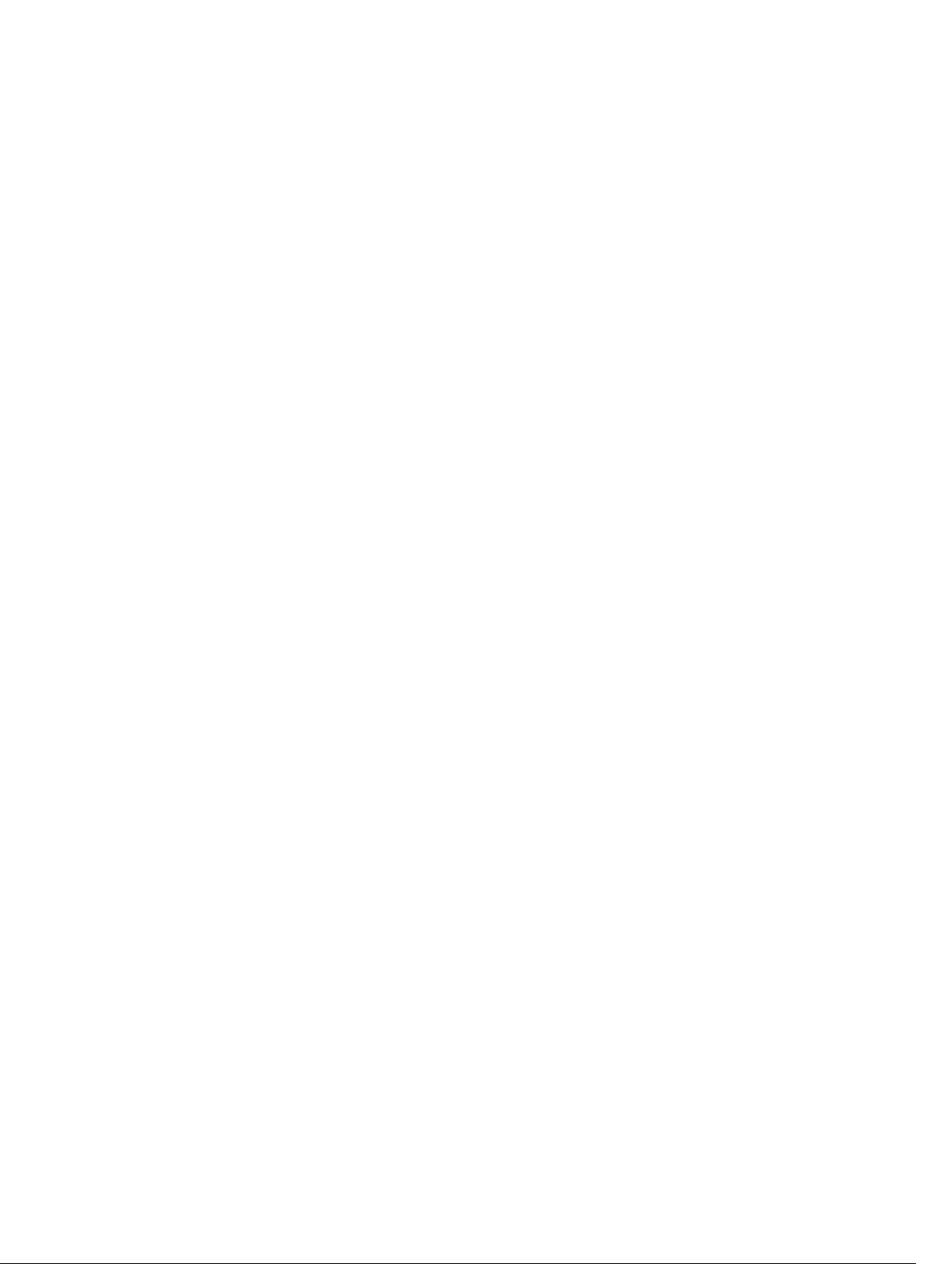
Indholdsfortegnelse
1 Kontakt Dell............................................................................................................5
2 Systemoversigt......................................................................................................6
3 Fradockning/tildockning af tabletten ..............................................................8
Sådan bruges Dells tablet-dock............................................................................................................8
4 Indsætning af et SD-kort...................................................................................10
5 Sådan installeres mocro-SIM-kortet............................................................... 11
6 Sådan konfigureres din tablet.......................................................................... 12
Sådan oplades tabletten......................................................................................................................12
Sådan tændes tabletten.......................................................................................................................13
Sluk skærmen...................................................................................................................................... 14
Sådan anvendes tænd/sluk-knapSådan anvendes amuletter......................................................14
Sådan slukkes tabletten.......................................................................................................................14
Ved brug af tænd/sluk-knappenVed brug af amuletter...............................................................14
7 Sådan anvendes tabletten................................................................................. 16
Skærmretning...................................................................................................................................... 16
Hvordan skærmretningen låses / låses op......................................................................................... 16
Sådan justeres skærmens lysstyrke...............................................................................................16
Håndbevægelser..................................................................................................................................17
Højreklik......................................................................................................................................... 19
Windows-startskærmen......................................................................................................................19
Hvordan Startskærmen åbnes.......................................................................................................19
Kom i gang med Windows 8.1......................................................................................................20
Stryg til højre................................................................................................................................. 20
Stryg til venstre..............................................................................................................................20
Stryg Op/Ned................................................................................................................................ 20
Opdelt skærm...................................................................................................................................... 21
Brug af headset....................................................................................................................................21
8 Sådan håndteres tablettens indstillinger....................................................... 23
Wi-Fi-indstilling................................................................................................................................... 23
Sådan slås Wi-Fi Til/FraSådan oprettes forbindelse til et netværk.............................................. 23
Indstillinger for mobilbredbånd..........................................................................................................24
Page 4
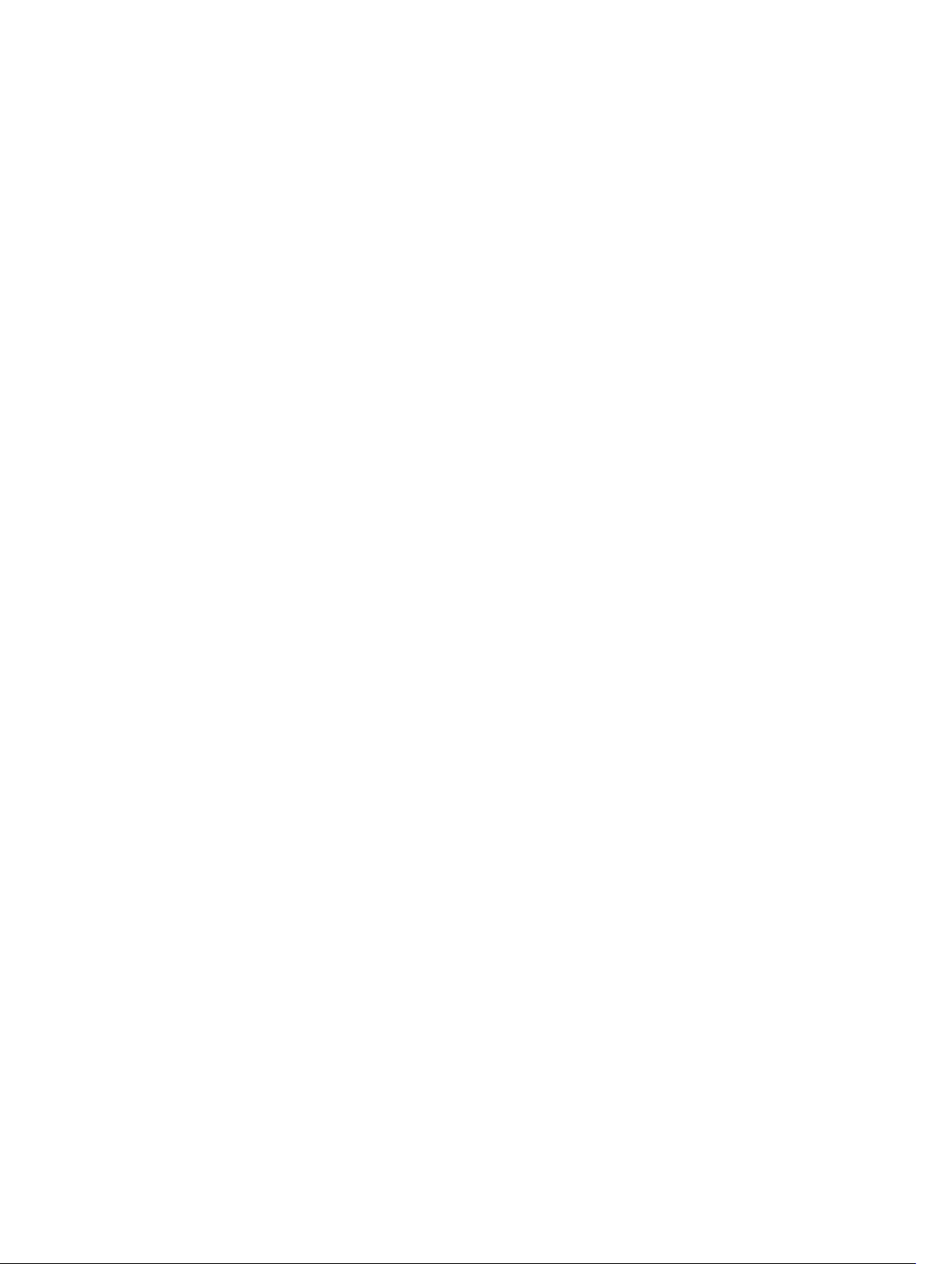
Sådan slås mobilbredbånd Til/FraSådan oprettes forbindelse til et netværk til
mobilbredbåndSådan afbrydes forbindelsen fra et netværk til mobilbredbåndIndstillinger
for mobilbredbåndOplysninger om tjenesteudbyderens hardwareSådan aktiveres
pinkodelås......................................................................................................................................24
Sådan Opdaterer / Genoprettes / Nulstilles tabletten....................................................................... 27
Optimer din pc uden at påvirke filerneFjern alt, og geninstaller WindowsAvanceret start........ 27
9 Sådan synkroniseres tabletten.........................................................................28
Sådan anvendes Microsoft-konto...................................................................................................... 28
Sådan kopieres musik, fotos og videoer...................................................................................... 28
10 Sådan rengøres tabletten................................................................................29
11 Fejlfinding...........................................................................................................30
Batteriproblem.................................................................................................................................... 30
Systemproblem....................................................................................................................................31
Problem med berøringsskærm...........................................................................................................32
Kontrol af trådløs-netværkskortet......................................................................................................32
Opsætning af et WLAN ved brug af en trådløs router og et bredbåndsmodem..............................33
Netværksproblem................................................................................................................................33
12 System Setup (Systeminstallation)................................................................ 35
Sådan opdateres BIOS'en ...................................................................................................................35
Indstillinger i systeminstallationsmenuen (BIOS)...............................................................................36
Specifikationer.....................................................................................................................................45
Page 5
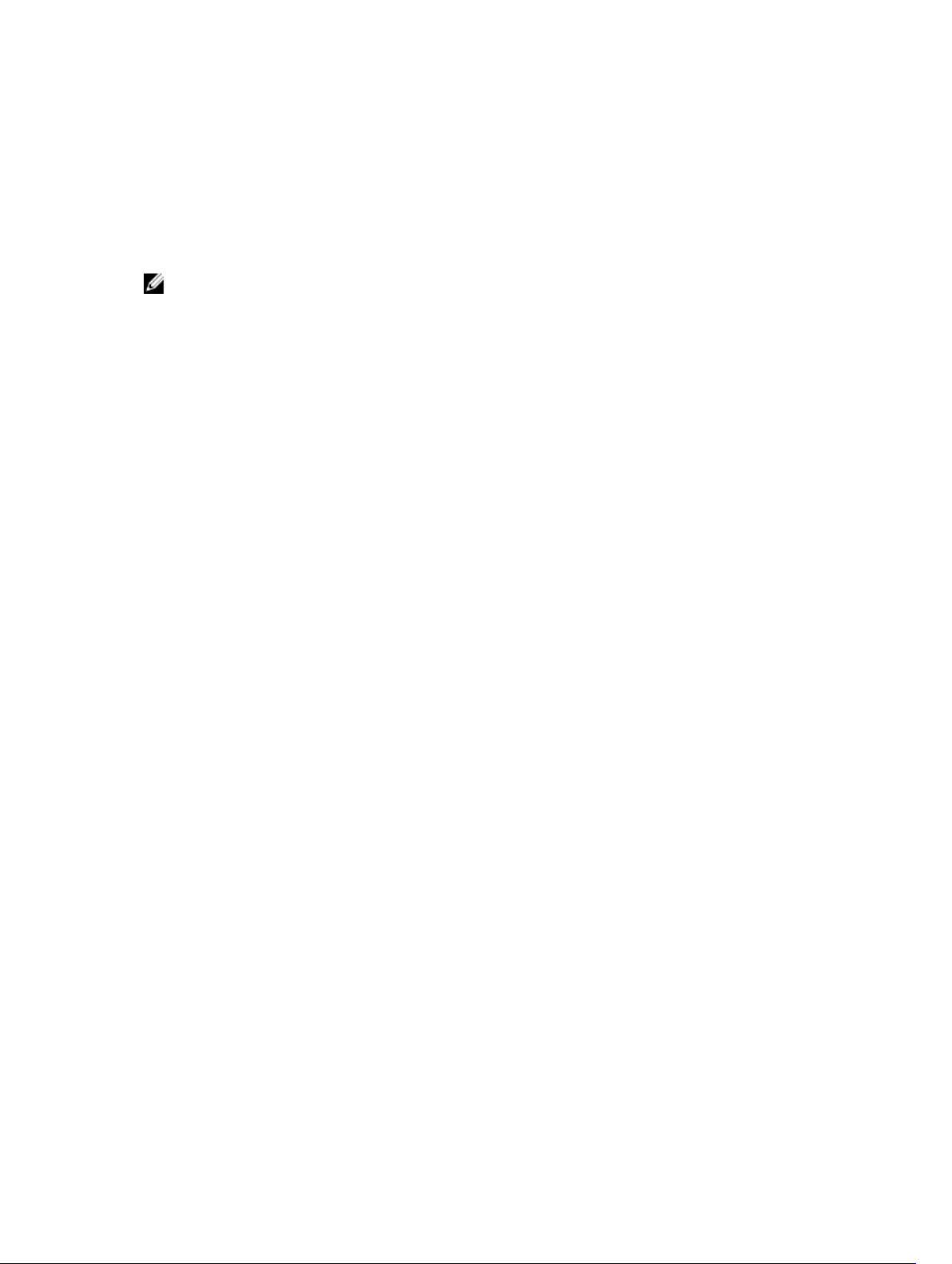
1
Kontakt Dell
BEMÆRK: Hvis du ikke har en aktiv internetforbindelse, kan du finde kontaktoplysninger på
købskvitteringen, pakkeslippen, fakturaen eller i Dells produktkatalog.
Dell giver flere muligheder for online- og telefonbaseret support og service. Tilgængeligheden varierer
for de enkelte lande og produkter, og nogle tjenester findes muligvis ikke i dit område. Sådan kontakter
du Dell omkring salg, teknisk support eller kundeservice:
1. Gå til dell.com/support.
2. Vælg supportkategori.
3. Bekræft dit land eller område i rullemenuen Choose a Country/Region (Vælg land/område) fra listen
nederst på siden.
4. Vælg det relevante service- eller supportlink alt afhængigt af, hvad du har brug for.
5
Page 6
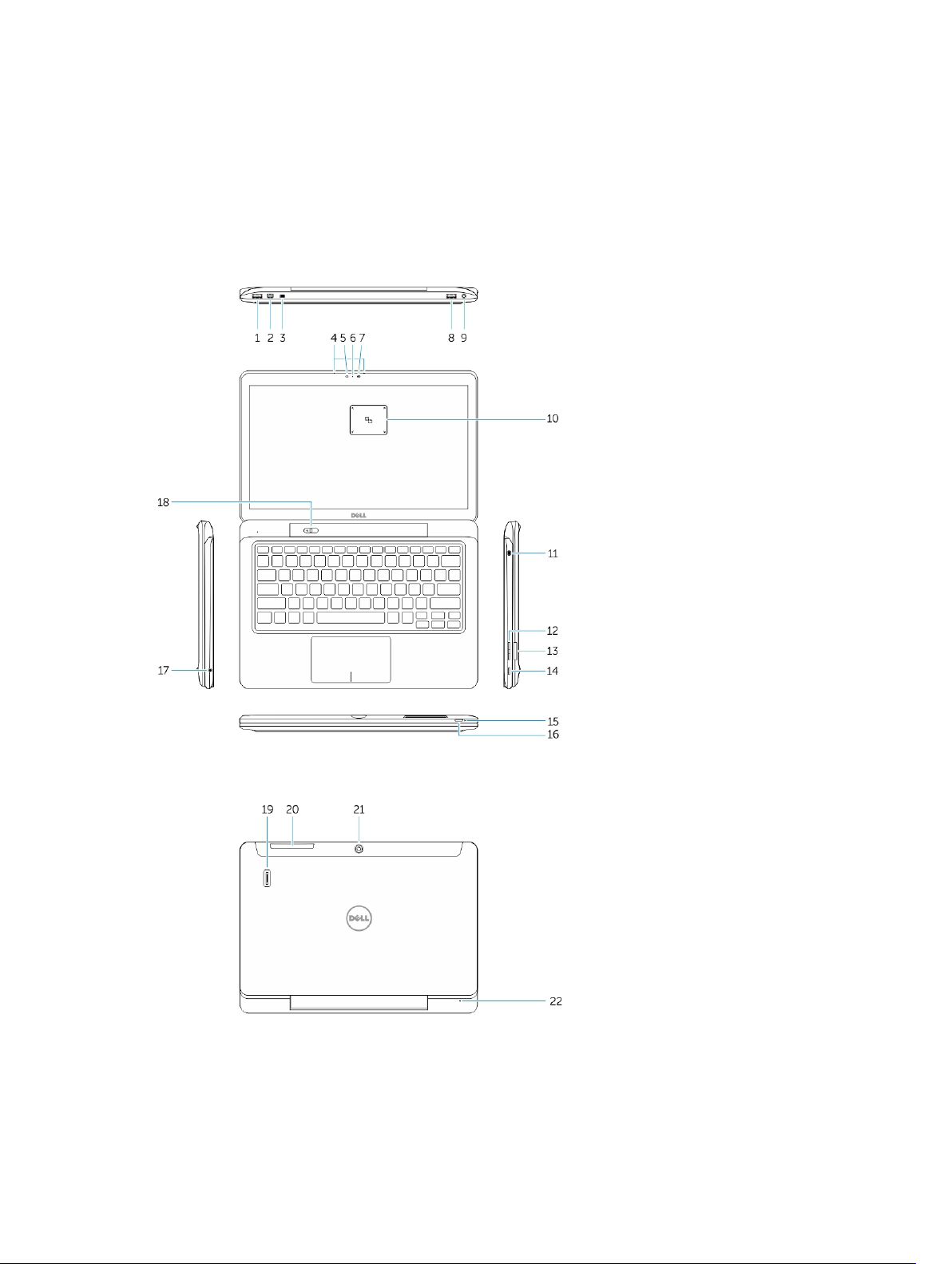
Systemoversigt
Figur 1. Oversigt
2
1. USB 3.0-stik
2. Mini DisplayPort-stik
3. Noble sikkerhedskabelslot
4. Mikrofoner
5. Sensor for omgivelseslys
6. Kamerastatusindikator
7. Kamera
8. USB 3.0-stik med PowerShare
9. Strømstik
10. NFC-læser (Near Field
Communication) (Valgfrit tilbehør)
11. Noble sikkerhedskabelslot
12. Lydstyrkeknap
13. Fuld størrelses SDhukommelseskortlæser
14. Windows-knap
15. Strømstatusindikator
16. Tænd/sluk-knap
17. Hovedtelefonstik
18. Skyder til fradockning
19. Fingeraftrykslæser (valgfrit
tilbehør)
20. Chipkortlæser (valgfrit tilbehør)
21. Bagerste kamera (Valgfrit tilbehør)
22. Strømstatusindikator
23. Dock-guideslots
24. Micro-SIM-læser (kun modellerne
LTE/HSPA+)
25. Dock-stik
26. Strømstik
27. PPID-label
28. Højttalere
Figur 2. Set ovenfra
6
Page 7
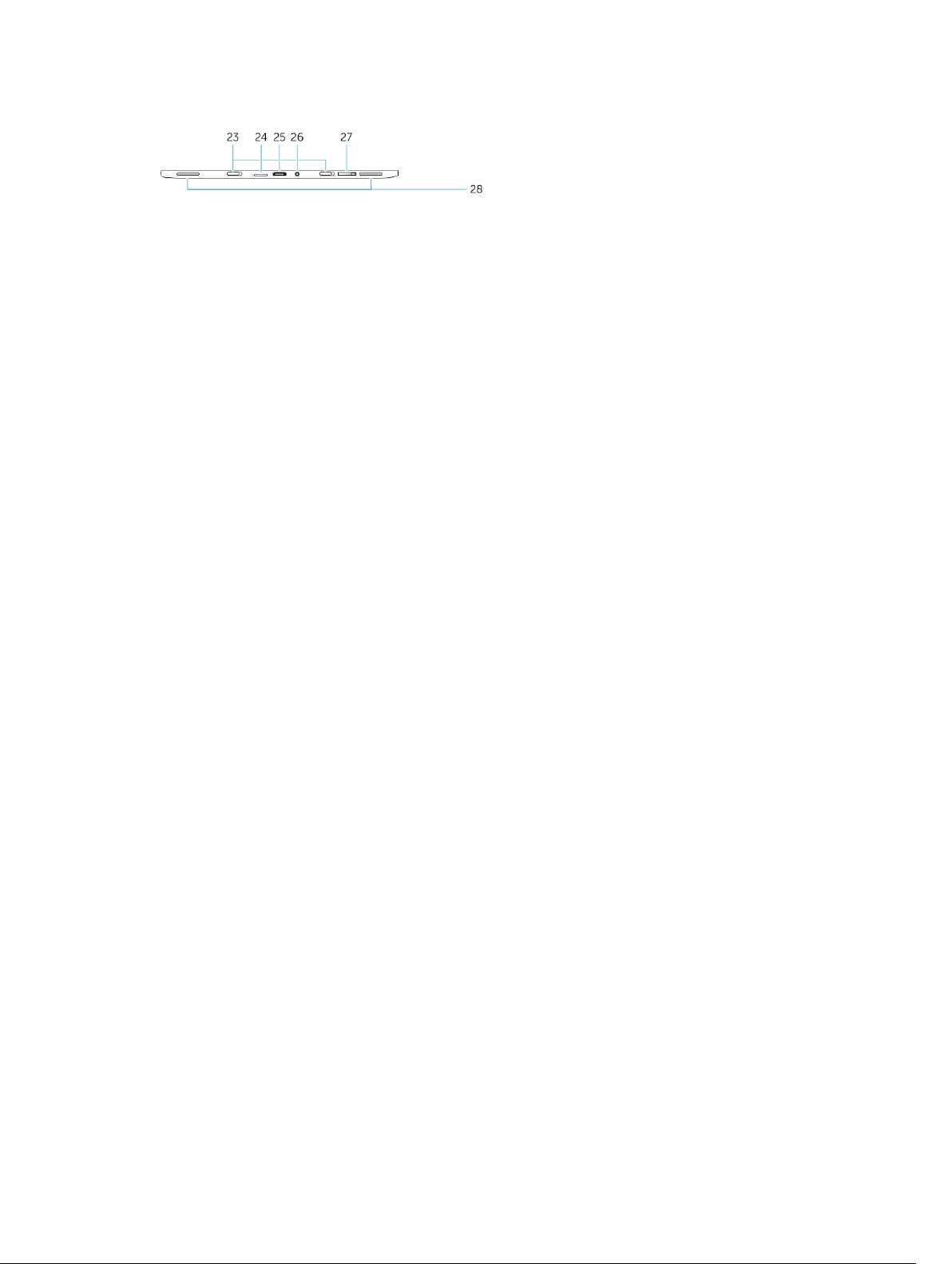
Figur 3. Set fra siden
7
Page 8
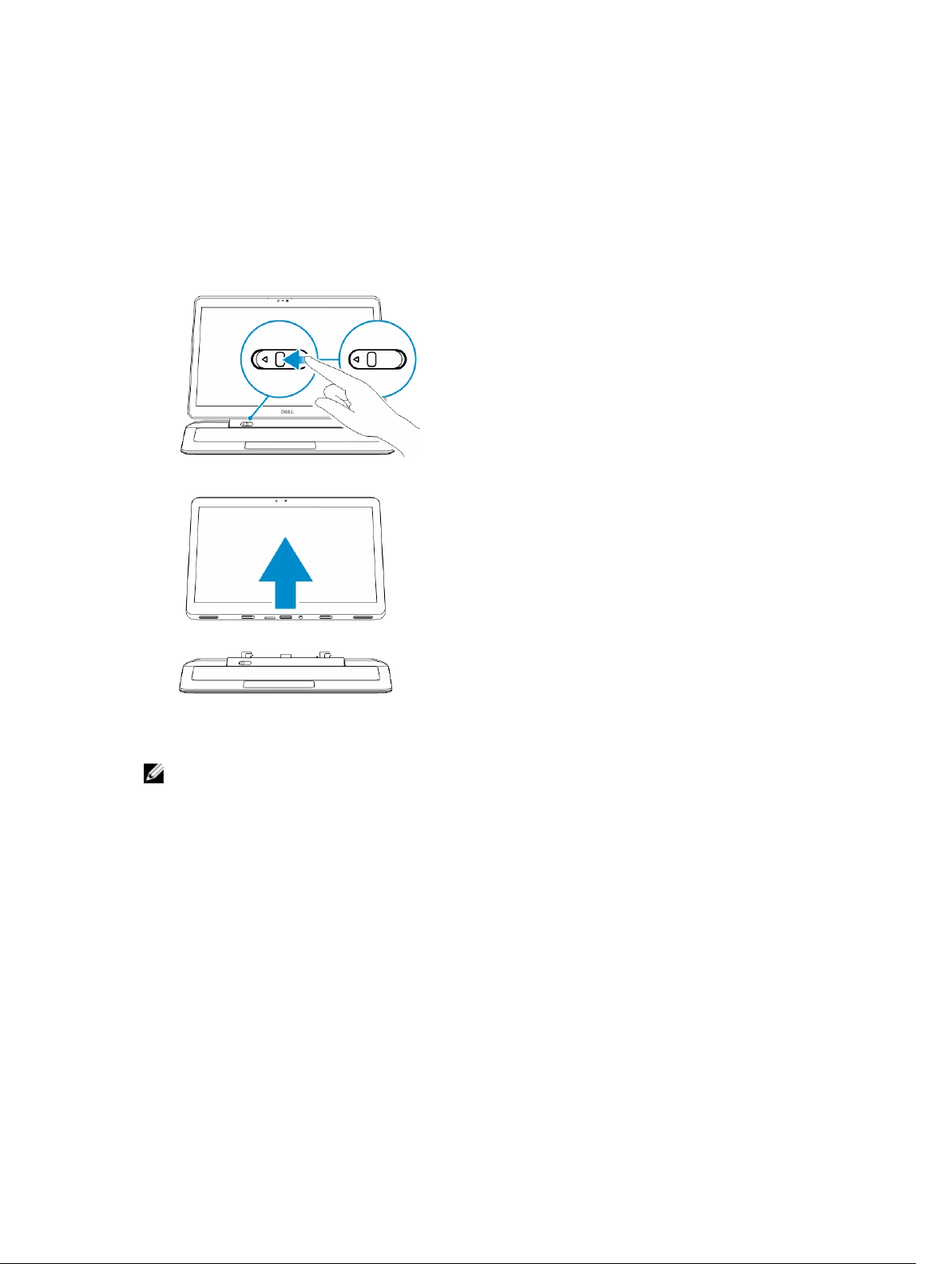
Fradockning/tildockning af tabletten
1. Træk knappen til venstre for at fradocke tabletten fra bunden.
2. Løft opad, og frigør tabletten fra bunden for at afslutte fradockningsprocessen.
3
3. For at tildocke tabletten til bunden, skub knappen til venstre for at sikre at krogen er inde i den
dockede stift.
BEMÆRK: Trykkes der for hårdt, kan det beskadige dock-stikkene.
Sådan bruges Dells tablet-dock
De følgende billeder viser hvordan, du tildocker din tablet:
8
Page 9
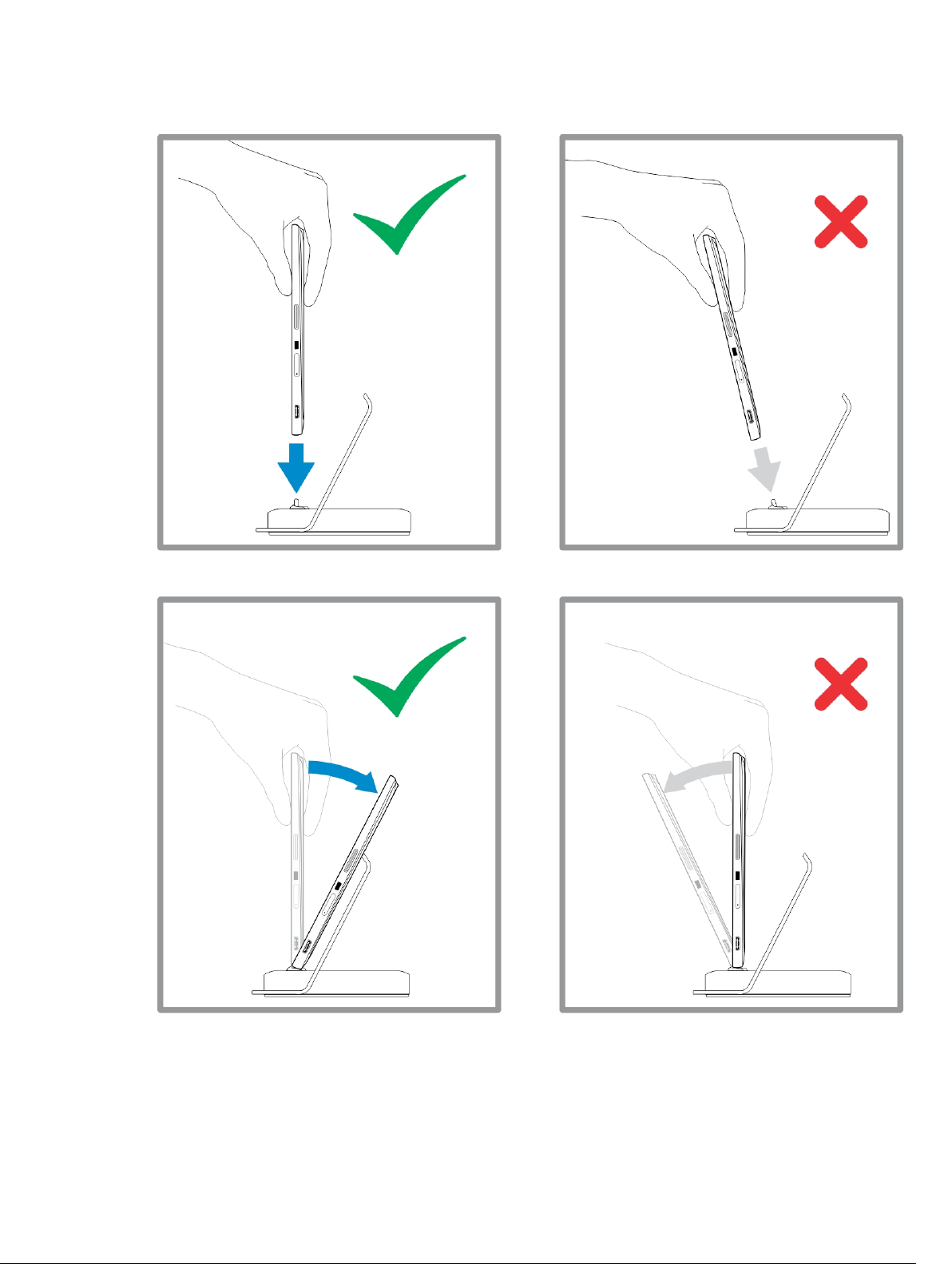
9
Page 10
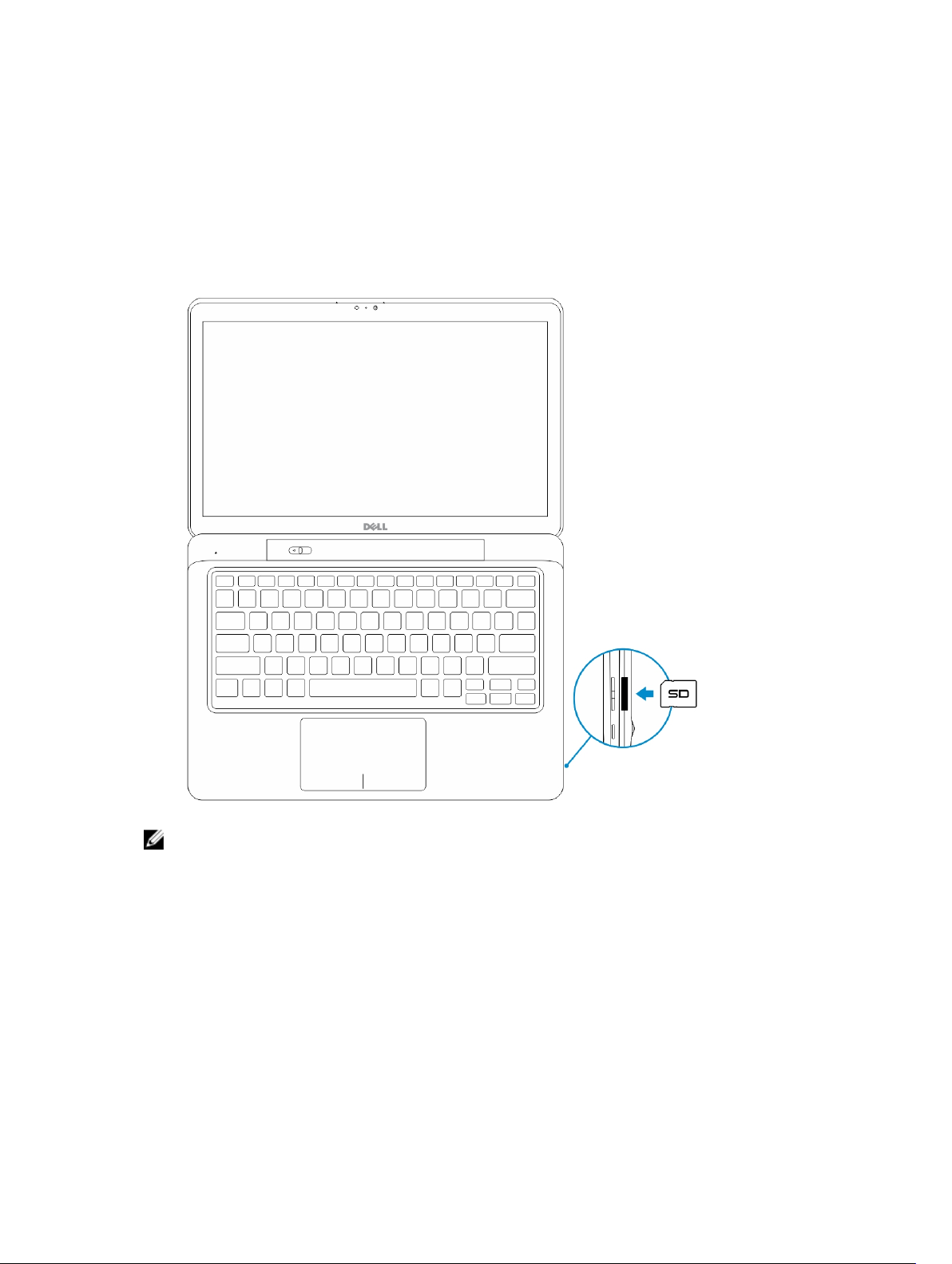
Indsætning af et SD-kort
1. Indsæt SD-kortet i dets slot i tastaturbunden.
4
BEMÆRK: Fyldstykket af plastik skal fjernes først, inden SD-kortet kan indsættes.
10
Page 11
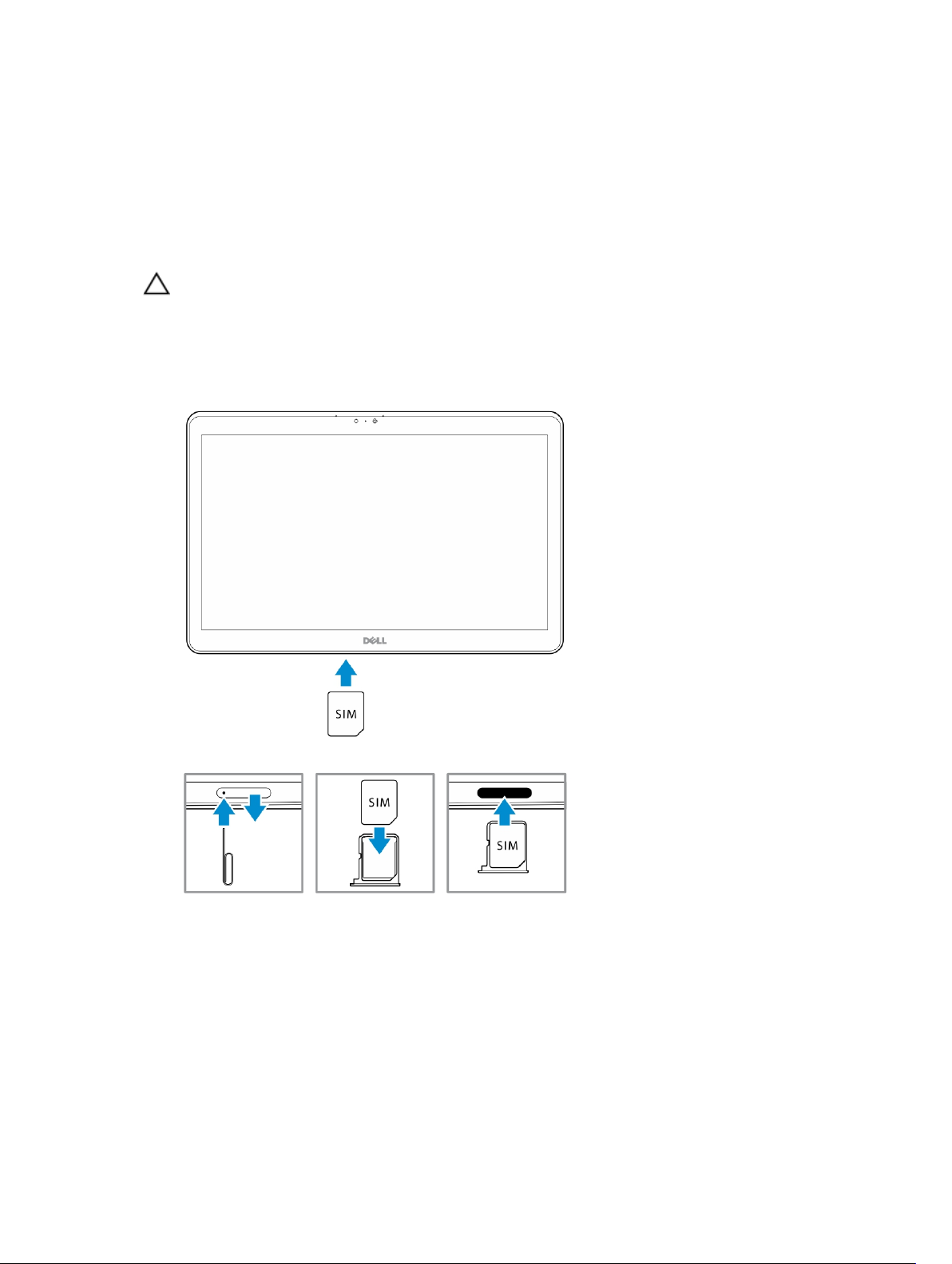
Sådan installeres mocro-SIM-kortet
FORSIGTIG: Ved at fjerne Micro-SIM-kortet kan du miste data eller kortet kan blive beskadiget.
Sørg for at tabletten er slukket eller netværksforbindelser er deaktiveret.
1. Indsæt en papirclips eller et værktøj til fjernelse af SIM-kort for at frigøre SIM-kortbakken fra
tabletten.
2. Placer SIM-kortet på bakken.
3. Skub SIM-kortbakken med SIM-kortet ind i dets slot på tabletten, indtil den klikker på plads.
5
11
Page 12
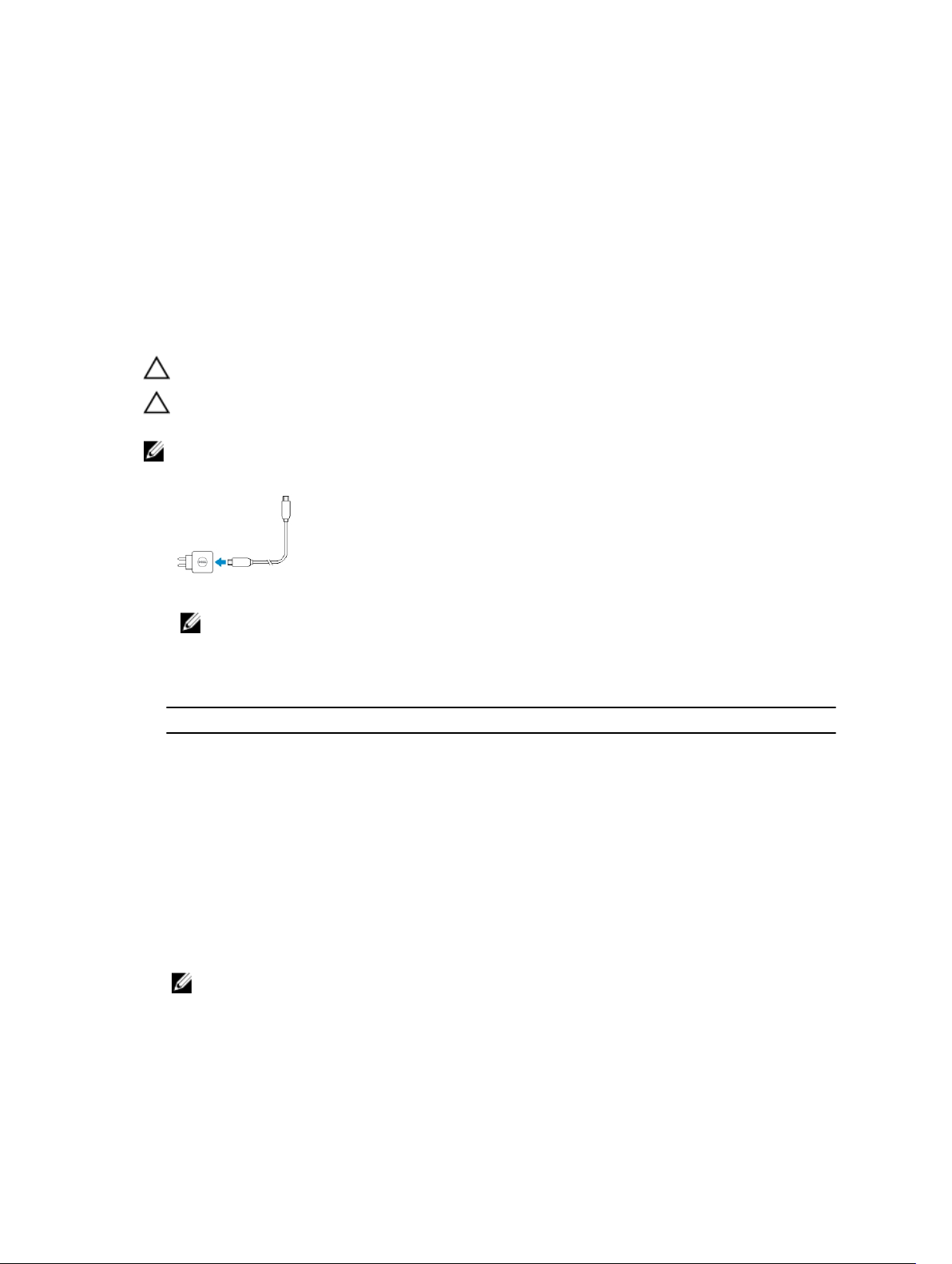
Sådan konfigureres din tablet
Sådan oplades tabletten
FORSIGTIG: Oplad batteriet i en omgivelsestemperatur på 0 °C til 40 °C.
FORSIGTIG: Anvend kun strømadapteren og strømkablet, der fulgte med tabletten. Brug af
uautoriserede strømadaptere eller strømkabler kan forårsage alvorlige skader på tabletten.
BEMÆRK: Batteriet er ikke fuldt opladet, når du pakker tabletten ud.
1. Tilslut strømkablet til strømadapteren.
2. Tilslut strømforsyningen til en stikkontakt, og oplad tabletten, indtil batteriet er fuldt opladet.
BEMÆRK: Det tager omkring 4 timer at oplade tablettens batteri helt.
Du kan tjekke tablettens batteriopladningsstatus fra:
6
• Batteriopladningsindikator på tablettens front:
LED-adfærd Beskrivelse
Konstant hvidt farve tændt Batteriet oplades.
Slukket Batteriet oplader ikke. Enten er der ikke tilslutte
en vekselstrømsadapter, eller batteriet er fuldt
opladet.
Mørkegul farve tændt kortvarigt
BEMÆRK: Du kan tjekke det nøjagtige batteriniveau ved at starte operativsystemet.
• Batteriikoner vises på skærmen:
12
– LED bliver konstant gul i 2 sekunder, og
derefter skifte til helt hvidt. Dette er en
indikation af, at systemet ikke kan tændes
med den aktuelle opladningstilstand, men
batteriet oplades.
– Batteriet oplades
– Tabletten vil ikke tænde.
Page 13
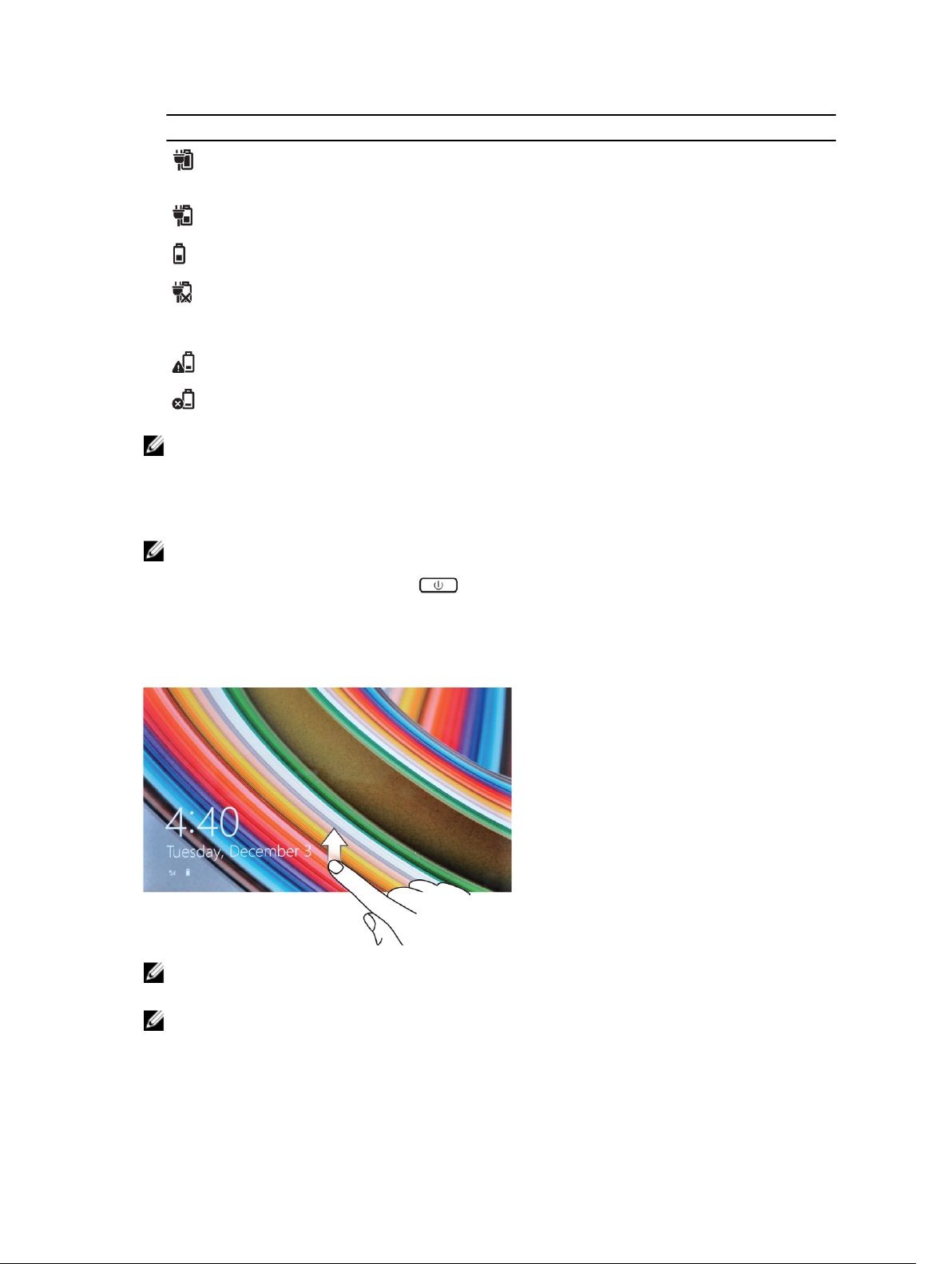
Batteriikon Beskrivelse
Batteriet er fuldt opladet, og
vekselstrømsadapter er tilsluttet.
Batteret oplades med vekselstrømsadapter.
Tabletten kører på batteri og batteriet aflades.
Tabletten er tilsluttet, og enten er der ikke
registreret noget batteri, eller batteriet fungerer
ikke korrekt.
Batteriniveauet er lavt.
Batteriniveauet er kritisk.
BEMÆRK: Tabletten vil ikke tænde med det samme, når batteriet er helt afladet, selv om man har
tilsluttet opladeren. Tabletten skal oplades i mindst 5 minutter, inden den kan tændes.
Sådan tændes tabletten
BEMÆRK: Anvend tabletten i en omgivelsestemperatur mellem 0 °C og 40 °C.
1. Tryk på og hold Tænd/sluk-knappen i 2 sekunder for at tænde tabletten.
2. Stryg, hvis billedet for låst skærm vises, med fingeren fra skærmens bund for at skifte til logonskærmen, og angiv derefter adgangskoden til at logge på Windows.
Tabletten er klar til brug efter Windows-startskærmen.
BEMÆRK: Hvis logon-skærmen ikke er aktiveret i Windows 8.1, kommer du direkte fra skærmen låst
til startskærmen.
BEMÆRK: Skærmen låst vises kunne fra en Slumretilstand.
13
Page 14
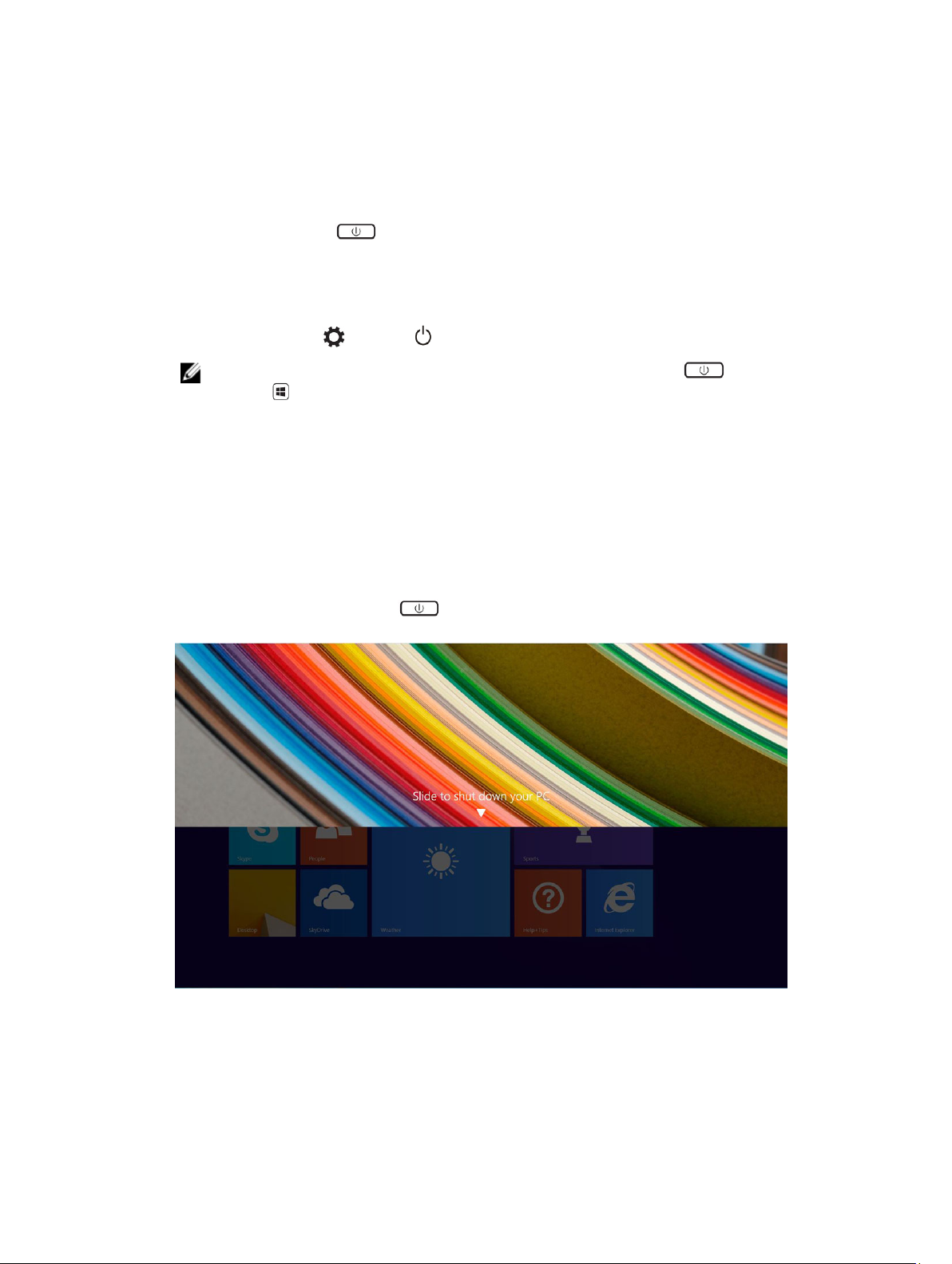
Sluk skærmen
Sådan anvendes tænd/sluk-knap
Tryk på Tænd/sluk-knappen for at slukke skærmen.
Sådan anvendes amuletter
1. Stryg med fingeren fra skærmens højre kant for at åbne amuletlinjen.
2. Berøringsindstillinger → Strøm → Slumre for at slukke skærmen.
BEMÆRK: Tryk, hvis tabletten er i slimretilstand, på Tænd/sluk-knappen eller Windowsknappen en gang for at tænde skærmen.
Sådan slukkes tabletten
Slukkes der for tabletten, lukkes den helt ned. Du kan slukke for din tablet på to måder:
1. Ved brug af strømknappen
2. Ved brug af amulet-menuen
Ved brug af tænd/sluk-knappen
1. Tryk og hold tænd/sluk-knappen i mindst 4 sekunder.
2. Windows vil give besked om nedlukning af din tablet.
3. Skub for at lukke tabletten.
4. En alternativ måde at slukke for din tablet er at holde tænd/sluk-knappen nedtrykket i mindst 10
sekunder. Der vil stadigvæk vises en Windows-besked. Hvis du imidlertid fortsætter med at holde
tænd/sluk-knappen nedtrykket, vil tabletten slukkes, uden der er behov for at skubbe ned på
beskedmenuen.
14
Page 15
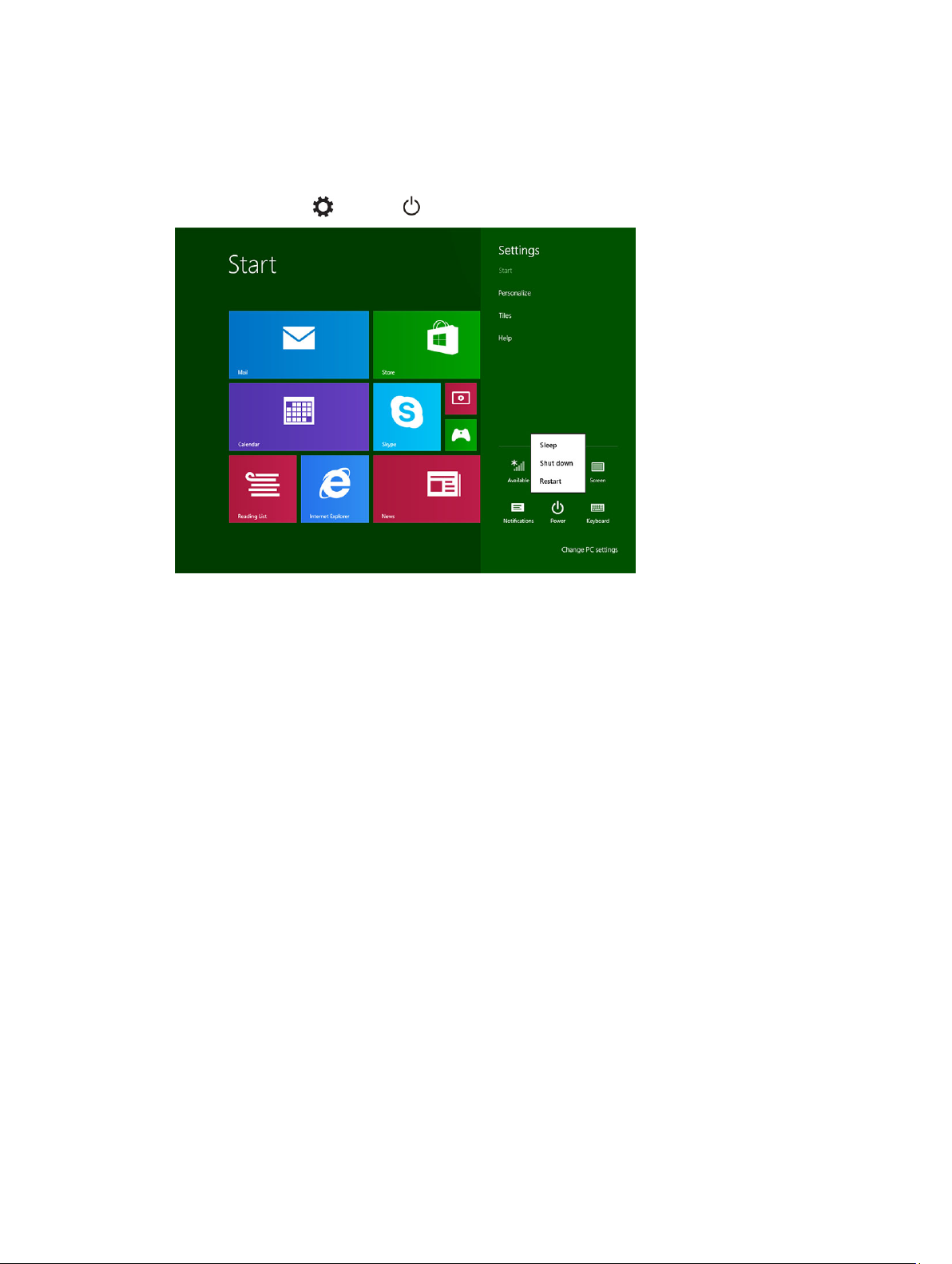
Ved brug af amuletter
1. Svip fra skærmens højre kant for at åbne Amulet-menuen
2. Tryk på Indstillinger —> Strøm —> Luk computeren for at slukke tabletten.
15
Page 16

7
Sådan anvendes tabletten
Skærmretning
Skærmretningen skifter for optimal oplevelse automatisk til stående eller liggende format, afhængigt af
hvordan du holder tabletten.
BEMÆRK: Nogle programmer understøtter ikke automatisk skærmrotation til stående eller liggende
format.
Hvordan skærmretningen låses / låses op
1. Stryg med fingeren fra skærmens højre kant for at åbne amuletlinjen.
2. Tryk på Indstillinger → Skærm .
3. Berør til/fra-tast for at låse skærmretningen, eller berør til/fra-tast for at låse skærmretningen
op.
Sådan justeres skærmens lysstyrke
Du kan også justere skærmens lysstyrke her vha. skyderen under til/fra menuen.
16
Page 17

Du kan også justere skærmen automatisk. For at justere skærmens lysstyrke automatisk:
1. Stryg med fingeren fra skærmens højre kant for at åbne amuletlinjen.
2. Tryk på Indstillinger → Ændr Pc-indstillinger → Pc og enheder → Strømstyring og slumring.
3. Skub under Lysstyrke til venstre eller højre for at slå automatisk indstilling af lysstyrke til eller fra.
BEMÆRK: Du kan slå skyderen til eller fra for automatisk at justere skærmens lysstyrke, baseret på
det omgivende lys.
Håndbevægelser
Tabletten har en multiberøringsskærm. Du kan trykke på skærmen for at betjene tabletten.
Håndbevægelseshandlinger Funktioner
Berør
Tap forsigtigt på skærmen med din fingerspids.
• Vælg elementer på skærmen, herunder
indstillinger, poster, billeder og ikoner
• Start programmer
• Berør knapper på skærmen
• Indtast tekst vha. skærmtastaturet
Berør og hold
Berør med og hold fingeren på skærmen
Træk og slip
1. Tryk på og hold fingeren på et element på
skærmen
2. Bevæg, mens fingeren holder kontakt med
skærmen, fingerspidsen til den ønskede
placering
3. Løft fingeren fra skærmen for at slippe
elementet på det ønskede sted
• Vise detaljerede oplysninger om et element
• Åbn et elements genvejsmenu for at udføre
yderligere handlinger
Flyt elementer f.eks. billeder og ikoner på skærmen
17
Page 18

Håndbevægelseshandlinger Funktioner
Stryg eller skub
Bevæg fingeren i en lodret eller vandret retning
på skærmen
• Rul gennem Startskærmen, websider, lister,
poster, fotos, kontakter osv.
• Luk et program. (Stryg programmet til skærmens
bund)
Zoom ind
Berør skærmen med to fingre og bevæg derefter
fingrene fra hinanden
Zoom ud
Berør skærmen med to fingre og Bevæg derefter
fingrene mod hinanden
Rotér
Berør skærmen med to eller flere fingre, og
bevæg derefter fingrene i en bue med uret eller
mod uret
Forstør visningen af et billede eller en webside
Formindsk visningen af et billede eller en webside
Roter et element 90 grader
18
Page 19

Højreklik
Berør og hold fingeren i 2 sekunder på ethvert område af skærmen eller et ikon og løft derefter fingeren
for at udføre et højreklik på tabletten.
Menuen indstillinger vises på skærmen.
Windows-startskærmen
Windows-startskærmen viser en liste over standard og brugerdefinerede Live Tiles, der fungerer som en
genvej til Kontrolpanel, Windows Stifinder, Vejr-program, RSS, Windows Store, Internet Explorer og andre
installerede programmer.
Live Tiles på startskærmen ændres og opdateres i realtid, så du kan få opdateringer i realtid om nyheder
eller sport, tjekke hvad dine venner laver, og få de seneste vejrudsigter.
Den Feltbaserede brugergrænseflade giver dig direkte adgang til de senest anvendte programmer, emails, fotos, musik, videoer, kontakter, Facebook- og Twitter-opdateringer, og ofte besøgte websteder.
Du kan fastgøre dine ofte anvendte programmer som Live-Tiles for at tilpasse Startskærmen.
Du kan også tilpasse Startskærmen ved at indstille dit yndlingsbillede som tapet.
BEMÆRK: Live Tiles kan tilføjes eller fastgøres vha. Fastgør eller Frigør indstillinger
Hvordan Startskærmen åbnes
Følg en af metoderne for at åbne Startskærmen:
• Tryk på Windows-knappen .
• Stryg med fingeren fra skærmens højre kant for ar åbne amuletlinjen, og berør derefter Start-ikonet
.
19
Page 20

Kom i gang med Windows 8.1
Du kan berøre skærmens Hjælp og tip-felt for at få hjælp og tip om brug af Windows 8.1.
Stryg til højre
Stryg med fingeren ind fra skærmens højre kant for at få vist amuletlinjen. Amuletter giver adgang til
systemkommandoer, f.eks. Start, Søg, Del, Enheder og Indstillinger.
Hvis tabletten kører et program eller udfører handlinger, vil tryk på Start-ikonet føre dig tilbage til
Startskærmen. Tryk, hvis du er ved Startskærmen, på Start-ikonet fører dig til de senest anvendte
programmer eller de senest viste skærme.
BEMÆRK: Funtionen af Start-ikonet er den samme som for Windows-knappen .
Stryg til venstre
• Ved at stryge langsomt med fingeren fra skærmens venstre kant vises miniaturer af de åbne
programmer og cykler miniaturer af de åbne programmer.
• Ved at stryge ind og ud af skærmens venstre kant åbnes en liste med de senest anvendte programmer
Stryg Op/Ned
• Ved at stryge ind fra skærmens nederste eller øverste kant vises Alle apps-ikonet . Berør Alle apps
for at få vist en alfabetisk liste over alle programmer, der er installeret på tabletten.
• Ved at stryge ind fra et programs top til bund docker eller lukker programmet.
Du kan finde flere oplysningerom at anvende Windows-startskærmen på windows.microsoft.com/en-
us/windows-8/start-screen-tutorial .
20
Page 21

Du kan også aktivere kameraet (front), når skærmen er i låst tilstand. For at aktivere kameraet, når
skærmen er i låst tilstand:
1. Stryg med fingeren fra skærmens højre kant for at åbne amuletlinjen.
2. Klik på Indstillinger → Skift pc-indstillinger → Pc og enheder
3. Rul ned og naviger til Kamera.
4. Stryg for at tænde, for at bruge kameraet i tilstanden låst skærm.
For at sikre, at du kan bruge kameraet i tilstanden lås skærm:
Tryk på Tænd/sluk knappen for at slukke skærmen.
1.
2. Tryk på Tænd/sluk knappen igen for at aktivere tilstanden låst skærm.
3. Stryg ned for at aktivere kameraet.
Opdelt skærm
Med indstillingen opdelt skærm kan du åbne to programmer på samme skærm, hvilket hjælper dig med at
multitaske. For at opdele skærmen:
1. Åbn to vilkårlige programmer, som du vil have til at udføre opdelt skærm.
2. Stryg fra venstre for at åbne det andet program, og hold fingeren indtil skærmen opdeles.
3. Slip fingeren for at slippe det andet program.
BEMÆRK: Med Windows 8.1 kan du opdele skærmen i variabel bredde.
Brug af headset
Du kan anvende et headset til at lytte til musik og lyde, optage lyd eller foretage opkald.
ADVARSEL: Det medføre høretab at lytte til høj musik i længere tid.
1. Tilslut headsettet til tablettens lydport (3,5 mm).
2. Sæt hovedtelefonerne i ørerne og justere lydstyrken til et behageligt niveau.
BEMÆRK: Når du tilslutter et headset eller en ekstern lydenhed til lydstikket, slås tabeltens
indbyggede højttalere automatisk fra.
BEMÆRK: Headset med mikrofoner understøttes også.
FORSIGTIG: For at undgå skader på headsettet, når du frakobler dem fra tabletten, skal du trække
i stikket og ikke i kablet.
21
Page 22

BEMÆRK: Det anbefales, at du sænker lydstyrken, før du sætter headsettet i, og derefter justere til et
komfortabelt niveau. Det kan medføre høreskader at blive udsat for pludselige høje lyde.
22
Page 23

Sådan håndteres tablettens indstillinger
Wi-Fi-indstilling
Sådan slås Wi-Fi Til/Fra
1. Stryg med fingeren fra skærmens højre kant for at åbne amuletlinjen.
2.
Tryk på Indstillinger → Skift pc-indstillinger→ Netværk→ Flytilstand.
3. Strtg med fingeren Wi-Fi-ikon til højre eller venstre for at slå Wi-Fitil eller fra.
8
Sådan oprettes forbindelse til et netværk
1. Stryg med fingeren fra skærmens højre kant for at åbne amuletlinjen.
2. Tryk på Indstillinger → Tilgængelig → Select an available network (Vælg et tilgængeligt
netværk)→ Connect (Opret forbindelse)
.
23
Page 24

BEMÆRK: Ved skjulte SSID'er og avancerede konfigurationer skal man måske gå til netværk- og
delecentret, og vælge indstillingen til manuel konfiguration af forbindelsen.
Indstillinger for mobilbredbånd
Sådan slås mobilbredbånd Til/Fra
1. Stryg med fingeren fra skærmens højre kant for at åbne amuletlinjen.
2. Tryk på Indstillinger →Skift pc-indstillinger → Netværk → Flytilstand.
3. Stryg med fingeren Mobilbredbånd-ikonet til venstre eller højre for at slå mobilbredbånd til eller fra.
24
Page 25

Sådan oprettes forbindelse til et netværk til mobilbredbånd
1. Sørg for at et aktivt SIM-kort er sat i tabletten.
2. Stryg med fingeren fra skærmens højre kant for at åbne amuletlinjen.
3. Berør Indstillinger → Netværk → Forbindelser → Tjenesteudbyderen → Opret forbindelse.
4. Den estimerede dataanvendelse vil blive vist, når forbindelse til et netværk til mobilbredbånd er
aktiveret.
BEMÆRK: Du kan vælge indstillingen Opret automatisk forbindelse til automatisk at oprette
forbindelse til et mobilbredbånd.
BEMÆRK: Tabletten vil automatisk prioritere Wi-Fi-netværk over netværk til mobilbredbånd, når
begge er tilgængelige. Hvis tabletten har oprettet forbindelse til mobilbredbånd, og nogen af de
gemte Wi-Fi-forbindelser kommer inden for rækkevidde, vil den afbryde forbindelsen til
mobilnetværket og automatisk oprette forbindelse til Wi-Fi.
Sådan afbrydes forbindelsen fra et netværk til mobilbredbånd
1. Stryg med fingeren fra skærmens højre kant for at åbne amuletlinjen.
2. Berør Indstillinger → Netværk → Tjenesteudbyderen → Afbryd forbindelse.
BEMÆRK: Når tabletten har afbrudt forbindelsen fra mobilbredbånd deaktiveres indstillingen Opret
automatisk forbindelse også.
Indstillinger for mobilbredbånd
1. Stryg med fingeren fra skærmens højre kant for at åbne amuletlinjen.
2. Tryk på Indstillinger →Netværk .
3. Berør og hold Tjenesteudbyder eller højreklik hvis docket.
• Berør Vis estimeret dataanvendelse/Skjul estimeret dataanvendelse for at få vist eller skjult
dataanvendelsen.
25
Page 26

• Berør Angiv som forbrugsafregnet forbindelse/Fastprisforbindelse for at indstille en bestemt
forbindelse som en forbrugsafregnet forbindelse/Fastprisforbindelse.
• Berør Vis egenskaber for forbindelse for at få vist egenskaber for det mobilbredbånd der er
oprettet forbindelse til.
BEMÆRK: Hvis indstillingen Angiv som forbrugsafregnet forbindelse er aktiveret, vil Windows
Update ikke automatisk hente opdatringer medmindre, det er en opdatering med høj prioritet, kritisk
sikkerhedsopdatering.
Oplysninger om tjenesteudbyderens hardware
1. Stryg med fingeren fra skærmens højre kant for at åbne amuletlinjen.
2.
Tryk på Indstillinger → Skift pc-indstillinger → Netværk.
3. Berør Tjenesteudbyderen for at få vist oplysninger om hardwaren herunder abonnentoplysninger og
IMEI (International Mobile Equipment Identity)-nummer.
Sådan aktiveres pinkodelås
1. Stryg med fingeren fra skærmens højre kant for at åbne amuletlinjen.
2. Tryk på Indstillinger → Netværk .
3. Berør og hold Tjenesteudbyderen eller højreklik hvis docket.
4. Berør Vis egenskaber for forbindelse→Sikkerhed→Brug en pinkode.
5. Angiv din SIM-pinkode.
BEMÆRK: Tjenesteudbyderen henviser til tilgængelige netværksudbydere i dit område.
FORSIGTIG: Hvis du angiver den forkerte PIN-kode, vil der ikke blive oprettet forbindelse via
mobilbredbånd. Hvis du angiver koden forkert tre gange, låses SIM-kortet. For at låse SIM-kortet
op, skal du kontakte tjenesteudbyderen for at få en PUK (Personal Unblocking Key) til at låse SIMkortet op.
BEMÆRK: Inden du kontakter udbyderen, skal du have IMEI-nummeret klar.
26
Page 27

Sådan Opdaterer / Genoprettes / Nulstilles tabletten
Du kan opdatere / genoprette / gendanne tabletten til de originale fabriksstandarderne.
1. Stryg med fingeren fra skærmens højre kant for at åbne amuletlinjen.
2. Berøringsindstillinger → Skift pc-indstillinger → Opdatering og genoprettelse →
Genoprettelse.
• Optimer din pc uden at påvirke filerne
• Flyt alt og geninstaller Windows
• Avanceret start
3. Vælg en genoprettelsesindstilling til at fuldføre opgaven.
Optimer din pc uden at påvirke filerne
Med denne indstilling kan du opdatere tabletten uden at miste fotos, musik, videoer og andre personlige
filer. Hvis du vil udføre denne handling:
1. Klik på Kom i gang. Optimer din pc-vinduet åbnes.
2. Klik på Næste.
3. Klik på Optimer.
Klik på Annuller for at ammullere handlingen.
Fjern alt, og geninstaller Windows
Med denne indstilling kan du genbruge eller starte tabletten helt forfra, og du kan nulstille til standard- /
fabriksindstillinger. Hvis du vil udføre denne handling:
1. Klik på Kom i gang. Optimer din pc-vinduet åbnes.
2. Klik på Næste.
Efter du klikker på Næste, skal du nu vælge en af de to indstillinger nedenfor for at udføre opgaven:
• Fjern bare mine filer – Hvis du vælger denne indstilling, fjerner Windows alle dine filer herunder fotos,
musik, videoer og andre personlige filer.
• Rens drevet helt – Hvis du vælger denne indstilling nulstiller Windows tabletten.
FORSIGTIG: Nulstilling af tableten sletter alle data fra tabletlet, herunder konfiguration af konto,
musik, billeder, filer osv. Sørg for at sikkerhedskopiere alle nødvendige data inden du fortsætter.
Klik på Annuller for at ammullere handlingen.
Avanceret start
Med denne indstilling kan du starte fra en enhed eller en cd (f.eks. dvd eller USB-drev) og ændre
indstillinger for tablettens firmware, ændre indstillinger for Start i Windows eller gendanne Windows fra
afbildning af systemet. Klik, hvis du vil udføre denne handling, på Genstart nu.
BEMÆRK: Programmer fra tredjepater vil blive fjernet.
27
Page 28

9
Sådan synkroniseres tabletten
Sådan anvendes Microsoft-konto
Hvis computeren har Microsoft Windows 8.1 installeret, kan du synkronisere brugerens indstillinger på
tabletten med computeren med en Microsoft-konto. Når du logger på med Microsoft-kontoen på
tabletten, kan du automatisk synkronisere dine indstillinger, herunder internet browseroversigt,
programindstillinger og personlige filer osv. med andre Windows 8.1-pc'er og Windows 8.1-tabletter.
BEMÆRK: Du skal bruge en trådløs forbindelse til både computeren og tabletten.
1.
Gå til Amuletlinje, klik derfter på Indstillinger → Pc-indstillinger →Konti → Skift til en
Microsoft-konto
2. En ny indstilling tilføjes til Pc-indstillinger kaldet Synkroniser dine indstillinger.
3. Klik på Indstillinger → Pc-indstillinger → Flere pc-indstillinger → Synkroniser dine indstillinger
for at vise alle slags til/fra-knapper til synkronisering af dine data og indstillinger.
Sådan kopieres musik, fotos og videoer
for at skifte computeren fra lokal konto til din Microsoft-konto.
1. Tilslut en USB-nøgle eller et Micro-SD-kort til computeren og kopiér de nødvendige filer.
2. Når kopieringen er færdig, skal du bruge guiden Safely Remove Hardware (Sikker fjernelse af
hardware) til at fjerne tabletten fra computeren.
3. Du kan også anvende Skydrive-funktionen i Win 8.1 til at kopiere musik, fotos og videoer.
28
Page 29

10
Sådan rengøres tabletten
FORSIGTIG: Frakobl inden du rengør tabletten, alle kabler. Rengør tabletten med en blød klud
fugtet med vand. Anvend ikke flydende rengøringsmidler eller rengøringsmidler på spraydåse,
der kan indeholde brændbare stoffer.
1. Sluk tabletten. Du kan finde flere oplysninger om at slukke tabletten i Sådan slukker du tabletten.
2. Frakobl alle tilsluttede enheder, hovedetelefoner, højttalere og tastaturdoc fra tabletten og deres
stikkontakter.
3. Fjern alle installerede Micro-SD- og Micro-SIM-kort. Du kan finde flere oplysninger om at fjerne
Micro-SD-kort og Micro-SIM-kort i Fjern Micro-SD-kortet og Fjern Micro-Sim-kortet.
4. Fugt en blød, fnugfri klud med vand eller et skærmrensemiddel, og tør skærmen af, indtil den er ren.
Sørg for, at der ikke siver vand fra kluden ned til tablettens porte og omkring Windows-knappen.
BEMÆRK: Følg for at undgå tabletten eller skæmen, instruktionerne, der fulgte med produktet.
BEMÆRK: Rengør ikke tastaturet med en fugtet klud.
29
Page 30

Fejlfinding
Batteriproblem
Problemer Mulige årsager Mulige løsninger
11
Batteriet oplades ikke
• Tag Dellvekselstrømsadapteren ud
af vægstiket og bekræft at
stikkontakten fungerer.
• Tjek at alle
kabelforbindelser og stik
tilbage er sat ind i
vægstikket igen, og
derefter tilbage i tabletten.
• Tjek
vekselstrømsadapterens
LED lys for at sikre at
vekselstrømsadapteren
fungerer.
• Tjek alle stik for at sikre
god forbindelse.
Hvis vekselstrømsadapteren
fungerer, og batteriet ikke
oplades, så prøv at:
• Fjern og sæt batteriet i
igen for at sikre, at
batteriet passer ordentligt
til dets.
• Genmonter med et andet
batteri, hvis tilgængeligt.
BEMÆRK: Det tager
omkring 4 timer at
oplade tablettens batteri
helt.
30
Tablettens temperatur er under 0 °C
eller højere end 40 °C.
Batteriet eller strømforsyningen er
beskadiget.
Oplad batteriet i en
omgivelsestemperatur
mellem 0 °C til 40 °C.
Kontakt en autoriseret Dellforhandler for at få udskiftet
batteriet eller
strømsadapteren.
Page 31

Batteriet aflades hurtigt, selv
når tabletten er i
standbytilstand
Hvis tabletten ikke er inden for
rækkevidde af et netværk den kan
oprette forbindelse ti, fortsætter
tabletten med at sende signaler for at
finde en basestation og aflader
batteriet.
• Sluk tabletten midlertidigt.
• Flyt tablet inden for
rækkevidde af et netværk,
den kan oprette
forbindelse til, eller sluk
midlertidigt tablettens
trådløse forbindelse.
• Anvend tabletten i
Flytilstand.
Systemproblem
Problemer Mulige årsager Mulige løsninger
Tablet tænder ikke Batteriet er helt afladet.
Tablet slukker ikke Tryk på og hold Tænd/sluk-
Tabletten låser
Tabletten svarer ikke eller opfører
sig uventet
Software eller funktion fungerer
ikke som forventet
• Driverfejl
• Operativsystemfejl
• Virus/Malware
1. Oplad tabletten i mindst
4timer.
2. Tryk på og hold Tænd/sluk knappen inde i mindst 4
sekunder.
knappen i 11 sekunder for at
udføre en hård nedlukning.
1. Tryk på og hold tænd/slukknappen i 11 sekunder for at
udføre en hård nedlukning.
2. Fjern strømforsyningen og
tag batteriet og sæt det i
igen.
1. Luk og genstart tabletten.
2. Optimer tabletten.
3. Kontakt Dells
supportservice. Gå til
dell.com/support eller
dell.com/contactdell.
Genstart tabletten.
Softwareopdateringer kan have
været hentet i baggrunden. Stryg
med fingeren fra skærmens højre
kant for at få adgang til
Amuletlinjen og berør
Indstillinger→ Tænd/sluk→
Genstart for at genstarte
tabletten.
Dockingstation fungerer ikke som
forventet
Fradock / Dock igen tabletten.
Genstart, hvis problemet
fortsætter tabletten på docken.
31
Page 32

Problem med berøringsskærm
Problemer Mulige årsager Mulige løsninger
Berøringsskærmen reagerer
langsomt eller forkert
Beskyttende film forhindrer
tabletten i at genkende dine
indput.
• Luk og genstart tabletten.
• Aftør forsigtigt skærmen med
en ren tør klud.
• Fjern alle beskyttende film fra
den berøringsskærmen.
• Sørg, hvis operativsystemet er
geninstalleret, for at alle
drivere er installeret.
Kontrol af trådløs-netværkskortet
Du kan kontrollere i enhedshåndtering, hvis din computer er udstyret med et WLAN/WWAN-kort.
Windows 7
1. Klik på Windows-startknappen . → Åbn kontrolpanel→ Enhedshåndtering. Hvis du bliver bedt om
en administratoradgangskode eller bekræftelse, indtast adgangskoden eller fremskaf bekræftelse.
Skærmbilledet, Enhedshåndtering, vises.
2. Udvid Netværksadaptere, det trådløse netværk vil blive listet under netværksadaptere hvis
tilgængeligt.
Windows 8:
1. Klik på skrivebordsikonet→ Computer→ Åbn kontrolpanel→ Enhedshåndtering. Hvis du bliver bedt
om en administratoradgangskode eller bekræftelse, indtast adgangskoden eller fremskaf
bekræftelse. Skærmbilledet, Enhedshåndtering, vises.
2. Udvid Netværksadaptere, det trådløse netværk vil blive listet under netværksadaptere hvis
tilgængeligt.
Din computer har flere forskellige konfigurationer, afhængig af hvad du valgte, da du købte din computer.
For at bestemme din computers konfiguration, se et af følgende:
• Din ordrebekræftelse
• Microsoft Windows Hjælp- og support-center
• Under værktøj, klik på, Mine computeroplysninger→ Find oplysninger om installeret hardware på
denne computer.
For at kontrollere dit Mobil-bredbåndskort i Windows Help and Support Center:
1. Klik på Start→ Help and Support (Hjælp og support)→ Use Tools (Brug værktøj) for at se dine
computeroplysninger og diagnosticerede problemer.
I, Mine computeroplysninger - Hardwareskærmbillede, kan du se typen af Mobil-bredbåndskort der er
installeret i din computer ligesom andre hardwarekomponenter.
32
Page 33

Opsætning af et WLAN ved brug af en trådløs router og et bredbåndsmodem
1. Kontakt din internetudbyder (ISP) for at få specifikke oplysninger om tilslutningskravene for dit
bredbåndsmodem.
2. Sørg for, at du har en kabelført internetadgang igennem bredbåndsmodemmet, før du forsøger at
oprette en trådløs internetforbindelse.
3. Installer alt nødvendigt software til din trådløse router. Din trådløse router kan være leveret sammen
med en installations-cd. Installations-cd'er indeholder normalt oplysninger om installation og
fejlfinding. Installer den krævede software i henhold til vejledningen leveret af routerfabrikanten.
4. Sluk for din computer og alle andre trådløs-aktiverede computere i nærheden ved brug af
startmenuen.
5. Frakobl dit bredbåndsmodems strømkabel fra stikkontakten.
6. Frakobl netværkskablet fra computeren og modemmet.
7. Frakobl AC-adapterkablet fra din trådløse router for at sikre, at der ikke er strøm til routeren.
BEMÆRK: Vent mindst 5 minutter efter du har frakoblet bredbåndsmodemmet, inden du
fortsætter opsætning af netværket.
8. Indsæt netværkskablet i (RJ-45) stikket på det strømløse bredbåndsmodem.
9. Tilslut den anden ende af netværkskablet til internetstikket (RJ-45) på den strømløse trådløse router.
10. Kontroller, at det kun er netværkskablet der er tilsluttet bredbåndsmodemmet, og der ikke er andre
netværks- eller USB-kabler, der er tilsluttet mellem modemmet og den trådløse router.
BEMÆRK: Genstart dit trådløse udstyr i den rækkefølge der er beskrevet herunder for at undgå
en mulig tilslutningsfejl.
11. Tænd kun for dit bredbåndsmodem og vent i mindst 2 minutter for at bredbåndsmodemmet kan
stabiliseres. Efter 2 minutter fortsæt med trin 12.
12. Tænd for din trådløse router og vent i mindst 2 minutter for at den trådløse router kan stabiliseres.
Efter 2 minutter fortsæt med trin 13.
13. Tænd for din computer og vent indtil opstartprocessen er afsluttet.
14. Se dokumentationen der fulgte med din trådløse router for at gennemføre det følgende for at
opsætte din trådløse router:
• Etabler kommunikation mellem din computer og din trådløse router.
• Konfigurer din trådløse router til at kommunikere med din bredbåndsrouter.
• Find navnet på din trådløse routers kommunikationsnavn. Den tekniske term for navnet på din
routers kommunikationsnavn er SSID (Service Set Identifier) elle netværksnavn.
15. Om nødvendigt, konfigurer dit trådløs-netværkskort til at tilslutte til det trådløse netværk.
Netværksproblem
Problemer Mulige årsager Mulige løsninger
Ingen trådløs forbindelse
1. Kontroller, at der er tændt
for trådløs radio.
2. Prøv at komme tættere på
det trådløse adgangspunkt.
3. Nulstil den trådløse router,
hvis du bruger et privat
netværk, åbn browseren for
33
Page 34

at se landingssiden, hvis du
bruger et offentligt netværk.
4. Kontakt din internetudbyder
for hjælp.
Ingen forbindelse via
mobilbredbånd
• Mobilbredbåndet har nået
loftet
• Der er ikke noget signal fra
tjenesteudbyderen.
1. Kontroller, at der er tændt
for mobilt bredbånd.
2. Flyt tabletten til et andet
sted for at få en bedre
signalmodtagelse.
Kontakt tjenesteudbyderen.for at
skifte bredbåndsplan.
34
Page 35

12
System Setup (Systeminstallation)
Med System Setup (Systeminstallation) kan du administrere computerens hardware og angive BIOSniveauindstillinger. Fra System Setup (Systeminstallation) kan du:
• Ændre NVRAM-indstillinger når du har tilføjet eller fjernet hardware
• Få vist systemhardwarekonfigurationen
• Aktivere eller deaktivere indbyggede enheder
• Indstille tærskler for ydelse og strømstyring
• Administrer computersikkerhed
For at få adgang til indstillingerne i System Setup (Systeminstallation).
1. Tilslut tabletten til tastaturdocken eller tilslut et USB-aktiveret tastatur til tabletten.
2. Tryk på Tænd/sluk knappen for at tænde tabletten eller genstarte tabletten, hvis du allerede
har tændt tabletten.
3. Tryk på F2 efter at Dell-logoet vises.
BEMÆRK: Du skal muligvis trykke på F2 flere gange, indtil Windows omdirigerer til indstillinger i
system Setup (Systeminstallation).
For at få adgang til installationsindstillingerne (BIOS) uden et eksternt tastatur:
1. Tryk på Tænd/sluk knappen for at tænde tabletten eller genstarte tabletten, hvis du allerede
har tændt tabletten.
2. Tryk på og hold Lydstyrke op-knappen når Dell-logoet vises på skærmen.
3. Tryk, når F12 Boot-menuen vises, på Lydstyre op-knappen for at ændre startvalget i indstillingen
BIOS-opsætning.
BEMÆRK: Knappen Lydstyrke op cykler gennem menuindstillingerne (Boot Options (Startvalg),
BIOS Setup (BIOS-opsætning), Diagnostics (Diagnostik) osv.. Du kan vælge den ønskede
indstilling ved at trykke på knappen Lydstyrke op).
4. Tryk på kanppen Lydstyke ned for at vælg en indstilling.
Sådan opdateres BIOS'en
Det anbefales at opdatere BIOS (system setup (systeminstallation)), ved genmontering af bundkort eller
hvis en opdatering er tilgængelig. Sørg ved tablet at batteriet er fuldt opladet og tilsluttet en stikkontakt
1. Genstart tabletten.
2. Gå til dell.com/support.
3. Indtast Servicekoden eller Kode til ekspresservice og klik på Submit (Send).
BEMÆRK: Klik, for at finde Servicekoden, på Hvor er min Servicekode?
35
Page 36

BEMÆRK: Vælg, hvis du ikke kan finde Servicekoden, på Detect My Product (Registrer mit
produkt). Fortsæt med vejledningen på skærmen.
4. Hvis du ikke kan lokalisere eller finde Servicekoden, kan du vælge produktet fra produktlisten General
Support (Generel support).
5. Vælg Product Type (Produkttype) fra listen.
6. Vælg produktmodel og produktets Product Support (Produktsupport)-siden vises.
7. Klik på Get Drivers (Hent driver) og klik på View All Drivers (Vis alle drivere).
Siden Drivers and Downloads (Drivere og overførsler) åbnes.
8. Vælg, på skærmen Drivers and Downloads (Drivere og overførsler), under rullelisten Operativsystem,
BIOS.
9. Identificer den seneste BIOS-fil og klik på Hent fil.
Du kan også analysere, hvilke drivere der skal opdateres. For at gøre dette til dit produkt, skal du
klikke på Analyze System for Updates (Analyser systemet for opdateringer) og følg vejledningen på
skærmen.
10. Vælg din foretrukne overførselsmetode i Vælg overførselsmetode nedenfor-vinduet; klik på Hent fil.
Vinduet Filoverførsel vises.
11. Klik på Gem for at gemme filen på tabletten
12. Klik på Kør for at installere de opdaterede BIOS-indstillinger på tabletten.
Følg vejledningen på skærmen.
Indstillinger i systeminstallationsmenuen (BIOS)
Tabel 1. System Information (Systemoplysninger)
Indstilling Funktion
BIOS Version Viser BIOS-versionen.
Service Tag Viser tablettens servicemærke.
Asset Tag Viser tablettens aktivkode.
Ownership Tag Viser oplysninger om ejerskab.
Manufacture Date Viser fremstillingsdatoen.
Ownership Date Viser dato for ejerskab.
Express Service Code Viser tablettens
ekspresservicekode.
Memory Installed Viser hukommelsen installeret i tabletten.
Memory Available Viser tilgængelig hukommelse i tabletten.
Memory Speed Viser hukommelseshastigheden.
Memory Channel Mode Viser tablettens
hukommelseskapacitete
r.
Memory Technology Viser ny type enhedsfil i
Linux til at interagere
med flashhukommelse.
36
Page 37

Indstilling Funktion
Processor Type Viser processortypen
tilgængelig i tabletten.
Core Count Viser tablettens kerne-
tælling.
Processor ID Viser tablettens
processor-id.
Current Clock Speed Viser tablettens aktuelle
klokhastighed.
Minimum Clock Speed Viser tablettens mindste
klokhastighed.
Maximum Clock Speed Viser tablettens
maksimale
klokhastighed.
Processor L2 Cache Viser tablettens L2
cache-lager.
Processor L3 Cache Viser tablettens L3
cache-lager.
HT Capable Viser at tabletten
understøtter HyperThreading.
64–bit Technology Viser at tabletten
fungerer med 64-bitteknologi (Intel EM64T).
miniCard SSD Divice Viser oplysningerne for
den installerede SSDenhed i tabletten.
Video Controller Viser skærmcontrolleren
anvendt i tabletten.
Video BIOS Version Viser tablettens BIOS-
versionsnummer.
Video Memory Viser tablettens
skærmkorthukommelse.
Panel Type Viser tablettens
paneltype.
Native Resolution Viser tablettens
opløsning.
Audio Controller Viser lydcontrolleren
anvendt i tabletten.
WiGig Divice Viser tablettens WiGig-
enhed.
37
Page 38

Indstilling Funktion
Wi-Fi Device Viser tablettens Wi-Fi-
enhed.
Cellular Device Viser tablettens
mobilenhed.
Bluetooth Device Viser tablettens
Bluetooth-enhed.
Tabel 2. Battery Information (Batteriinformation)
Indstilling Funktion
AC Adapter Viser oplysningerne om vekselstrømsadapter.
Battery Status Viser den aktuelle batteristatus.
Battery Charge State Viser om batteriet oplader/aflader.
Battery Health Viser batteriets tilstand.
Tabel 3. Boot Sequence (Bootrækkefølge)
Indstilling Funktion
Boot Sequence Viser rækkefølgen BIOS afsøger enheder, når den
forsøger at finde et operativsystem at starte.
Indstillingerne er:
• Windows Boot Manager
• UEFI
Boot List Option Lader dig ændre indstillingen for startlisten.
• Legacy
• UEFI
Du kan også udføre andre indstillinger.
Indstillingerne er:
• Add Boot Option (Tilføj startindstilling) — Med
denne indstilling kan du tilføje en startindstilling
• Delete Boot Option (Slet startindstilling) — Med
denne indstilling kan du slette en startindstilling
• View (Vis) — Med denne indstilling kan du få vist
en startindstilling.
Tabel 4. Advanced Boot Options (Avancerede startindstillinger)
Indstilling Funktion
Enable Legacy Option ROMs Under UEFI starttilstand, muliggør indstillingen
Enable Legacy Option ROMs (Aktivér Legacy
Option ROMs) at ældre ROM'er kan indlæses.
38
Page 39

Indstilling Funktion
Denne indstilling er ikke tilladt, hvis Secure Boot
(Sikker opstart) er aktiveret.
Enable UEFI Network Stack Aktiverer UEFI netvœrksstakindstilling med
understøtning af IPV4/IPV6 PXE-protokol.
Tabel 5. Date/Time (Dato/Tid)
Indstilling Funktion
System Date Viser systemdato.
System Time Viser systemtid.
Tabel 6. Systemkonfiguration
Indstilling Funktion
SATA Operation Lader dig konfigurere
den integrerede SATA
harddisk-controllers
driftstilstand.
Drives Aktiverer eller
deaktiverer forskellige
indbyggede drev.
SMART Reporting Dette felt styrer, om
harddiskfejl skal vises
under opstart.
USB Configuration Lader dig konfigurere den indbyggede USB-
controller. Indstillingerne:
• Enable Boot Support (Aktivér
opstartsunderstøttelse)
• Enable USB3.0 Controller (Aktiver USB 3.0controller)
• Enable External USB Port (Aktiver ekstern USBport)
Standardindstilling, alle indstillinger er aktiveret.
USB PowerShare Lader dig konfigurere,
hvordan funktionen USB
PowerShare fungerer.
Standard: Not enabled
(Ikke aktiveret)
Audio Med dette felt kan du
aktivere eller deaktivere
det indbyggede lydstik
• Enable Audio (Aktivér
lyd). Standard:
Enabled (Aktiveret)
39
Page 40

Indstilling Funktion
Keyboard Illumination Gør det muligt at vælge
tastaturbelysningsfunkti
onerne.
Keyboard Backlight with AC Gør det muligt for
brugeren at anvende
tastaturbelysningsfunkti
onerne, når der er
tilsluttet AC-netstrøm.
Miscellaneous Devices Lader dig aktivere eller deaktivere forskellige
indbyggede enheder.
• Enable Microphone (Aktivér mikrofon).
Standard: Enabled (Aktiveret)
• Enable Camera (Aktivér kamera). Standard:
Enabled (Aktiveret)
• Enable Media Card (Aktivér mediekort).
Standard: Enabled (Aktiveret)
• Disable Midia Card (Deaktiver mediekort)
Tabel 7. Video
Indstilling Funktion
LCD Brightness Viser panelets lysstyrke når sensoren for
omgivende lys er slukket.
• Brightness on Battery (Lysstyrke på batteri)
• Brightness on AC (Lysstyrke på vekselstrøm)
Tabel 8. Sikkerhed
Indstilling Beskrivelse
Admin Password Med dette felt kan du indstille, ændre eller slette
administratoradgangskoden (admin) (også kendt som setup password
(installationsadgangskode)). Administratoradgangskoden aktiverer flere
sikkerhedsfunktioner.
Drevet har som standard ikke sat en adgangskode.
For at tilføje en ny adgangskode:
• Indtast den gamle adgangskode
• Indtast den nye adgangskode
• Bekræft den nye adgangskode
Klik på OK efter indtastning af adgangskodeoplysninger.
System Password Lader dig indstille, ændre eller slette tabletadgangskoden (tidligere kaldet
den primære adgangskode).
Drevet har som standard ikke sat en adgangskode.
40
Page 41

Indstilling Beskrivelse
For at tilføje en ny adgangskode:
• Indtast den gamle adgangskode
• Indtast den nye adgangskode
• Bekræft den nye adgangskode
Klik på OK efter indtastning af adgangskodeoplysninger.
Strong Password
Password Configuration Dette felt kontrollerer det minimalt og maksimalt tilladte antal tegn i
Password Bypass Med denne indstilling kan du omgå systemadgangskoden (ved start) og
Enable strong password (Aktivér stærk adgangskode) - Denne indstilling er
som standard deaktiveret.
administrator- og systemadgangskoder. Ændringer i disse felter er ikke
aktive førend de er bekræftet vha. Knappen apply (anvend) eller ændringer
er gemt inden Setup (Konfiguration) forlades.
• Admin Password Min (Administratoradgangskode Min.)
• Admin Password Max (Administratoradgangskode Maks.)
• System Password Min (Systemadgangskode Min.)
• System Password Max (Systemadgangskode Maks.)
meddelelserne for adgangskoder til det interne harddiskdrev under
genstart af systemet.
• Disabled (Deaktiveret)
• Reboot Bypass (Omgåelse ved genstart) (Standard er aktiveret)
Password Change Lader dig bestemme om det er tilladt at foretage ændringer i systemets og
harddiskens adgangskoder, når der er oprettet en
administratoradgangskode.
• Allow Non-Admin Password Changes (Tillad ændringer af ikkeadministratoradgangskoder) (Standard)
Non-Admin Setup
Changes
TPM Security Denne indstilling lader dig styre om TPM (Trusted Platform Module) for
Denne indstilling bestemmer, om det er tilladt at foretage ændringer i
indstillingerne for installationsprogrammet, når der er oprettet en
administratoradgangskode.
• Allow Wireless Switch Changes (Tillad ændringer for knap til trådløst
netværk) (Standard)
systemet er aktiveret og synlig for operativsystemet.
TPM Security (TPM-sikkerhed) (Standard)
• TPM ACPI Support (TPM ACPI-understøttelse)
• Deactivate (Deaktiver)
• Activate (Aktiver)
BEMÆRK: Indstillinger til aktivering, deaktivering og rydning er ikke
påvirket, hvis du indlæser installationsprogrammets standardværdier.
Ændringer i denne indstilling træder i kraft med det samme.
41
Page 42

Indstilling Beskrivelse
PTT Security Lader dig aktivere eller deaktivere PTT-understøttelse.
• PTT Security (PTT-sikkerhed) (Standard)
• Revoke Trust (Tilbagekald tillid) (Standard)
Computrace (R) Med dette felt kan du aktivere/deaktivere, eller deaktivere grænsefladen til
BIOS-modulet i den valgfrie Computrace Service fra Absolute Software.
• Deaktivate (Deaktiver) (Standard)
• Disable (Deaktiver)
• Activate (Aktiver)
CPU XD Support Dette felt aktiverer eller deaktiverer processorens Execute Disable-tilstand.
• Enable CPU XD Support (Aktiver CPU XD-understøttelse) (Standard
aktivér)
Admin Setup Lockout Lader dig aktivere eller deaktivere indstillingen til at åbne
installationsprogrammet, når der er oprettet en administratoradgangskode.
• Enable Admin Setup Lockout (Aktivér spærring af
administrationsindstilling) (Standard)
Tabel 9. Secure Boot (Sikker opstart)
Indstilling Funktion
Secure Boot Lader dig aktivere eller deaktivere funktionen sikker
opstart. Standard: Disabled (Deaktiveret)
Expert Key Management Giver dig mulighed for at manipulere
sikkerhedsnøgledatabaserne, men kun, hvis
systemet er i Custom Mode (Brugerdefineret
tilstand). Indstillingen Enable Custom Mode
(Aktivér brugerdefineret tilstand) er som standard
deaktiveret. Indstillingerne er:
• PK
• KEK
• db
• dbx
42
Hvis du aktiverer Custom Mode (Brugerdefineret
tilstand), vises de relevante indstillinger for PK, KEK,
db og dbx. Indstillingerne er:
• Save to File (Gem til fil)- Gemmer nøglen til en
brugervalgt fil
• Replace from File (Erstat fra fil)- Erstatter den
aktuelle nøgle med en nøgle fra en brugervalgt
fil
• Append from File (Tilføj fra fil)- Tilføjer en
nøgle til den aktuelle database fra en
brugervalgt fil
• Delete (Slet)- Sletter den valgte nøgle
• Reset All Keys (Nulstil alle nøgler)- Nulstiller til
standardindstilling
Page 43

Indstilling Funktion
• Delete All Keys (Slet alle nøgler)- Sletter alle
nøglerne
BEMÆRK: Hvis du deaktiverer Custom Mode
(Brugerdefineret tilstand), slettes alle
ændringerne, og nøglerne genoprettes til
standardindstillinger.
Tabel 10. Performance (Ydelse)
Indstilling Beskrivelse
Multi Core Support Specificerer om processoren vil have en eller alle kerner aktiveret. Nogle
programmer har en forbedret ydeevne med flere kerner.
• All (Alle) (standard)
• 1
• 2
Intel SpeedStep Lader dig aktivere eller deaktivere processorens Intel SpeedStep-tilstand.
• Enable Intel(R) SpeedStep (Aktivér Intel(R) SpeedStep) (Standard)
C States Control Lader dig aktivere eller deaktivere yderligere dvaletilstande for
processoren.
• C states (C-tilstande) (Standard)
Intel TurboBoost Lader dig aktivere eller deaktivere processorens tilstand Intel TurboBoost.
• Enable Intel TurboBoost (Aktivér Intel TurboBoost) (Standard) — Tillader
at Intel TurboBoost-driveren øger CPU'ens eller grafikprocessorens
ydelse.
HyperThread control Lader dig aktivere eller deaktivere processorens HyperThreading
(Hypertrådning). Standard: Enabled (Aktiveret)
Tabel 11. Power Management (Strømstyring)
Indstilling Beskrivelse
Auto On Time Lader dig indstille klokkeslæt hvor systemet skal tænde automatisk.
Indstillingerne er:
• Disabled (Deaktiveret) (standard)
• Every day (Hver dag)
• Weekdays (Hverdage)
• Select days (Udvalgte dage)
Peak Shift Denne indstilling tillader at minimere vekselstrømsforbruget i dagens
spidsbelastningsperiode.
• Monday (Mandag)
• Tuesday (Tirsdag)
• Wednesday (Onsdag)
• Thursday (Torsdag)
• Friday (Fredag)
• Saturday (Lørdag)
43
Page 44

Indstilling Beskrivelse
• Sunday (Søndag)
Advanced Battery Charge
Configuration
Primary Battery Charge
Configuration
Intel Smart Connect
Technology
Denne indstilling sætter systemets batterier i Advanced Battery Charging
Mode (Avanceret batteriopladningstilstand) for at maksimere batteriets
tilstand.
• Monday (Mandag)
• Tuesday (Tirsdag)
• Wednesday (Onsdag)
• Thursday (Torsdag)
• Friday (Fredag)
• Saturday (Lørdag)
• Sunday (Søndag)
• Adaptive (Tilpasset)
• Standard
• ExpressCharge
• Primary AC Use (Primært vekselstrømsbrug)
• Custom (Tilpasset)
BEMÆRK: Nogle batteriindstillinger er muligvis ikke tilgængelige til
alle batterityper. For at aktivere denne indstilling, skal du deaktivere
tilstanden Advanced Battery Charge Configuration (Konfiguration af
avanceret opladning af batteri).
Denne indstilling vil, hvis aktiveret, periodisk opfange trådløse
forbindelser, mens tabletten er i slumretilstand. Standard: Deaktiveret
Tabel 12. POST Behavior (POST-adfærd)
Indstilling Beskrivelse
Adapter Warnings Lader dig aktivere adapterens advarselsmeddelelser, når bestemte
strømadaptere anvendes. Indstillingen er som standard aktiveret.
• Enable Adapter Warnings (Aktiver adaptermeddelelser)
Fastboot Denne indstilling kan gøre opstartsprocessen hurtigere, ved at omgå
nogle kompatibilitetstrin.
• Minimal
• Thorough (Grundig)
• Auto (Standard Aktiveret)
BEMÆRK: Aktivering af Fastboot (Hurtig start) forhindrer F2 BIOSadgang via USB eller Tynd / rejsetastatur. Du kan stadig få adgang til
BIOS-opsætning, ved at trykke på Volume Up-knappen (Lydstyrke
op) efter at Dell-logoskærmen vises.
Tabel 13. Virtualization Support (Virtualiseringsunderstøttelse)
Indstilling Beskrivelse
Virtualization Dette felt angiver, om en VMM (Virtual Machine Monitor) kan anvende de
yderligere hardwarefunktioner i Intel Virtualization Technology.
44
Page 45

Indstilling Beskrivelse
• Enable Intel Virtualization Technology (Aktivér Intel-
virtualiseringsteknologi) (Standard)
VT for Direct I/O Denne mulighed specificerer om en Virtual Machine Monitor (VMM) kan
anvende de yderligere hardwarekapabiliteter, der findes i Intel
Virtualization Technology for Direct I/O.
• Enable VT for Direct I/O (Aktivér VT til Direct I/O) (Standard)
Trusted Execution Denne mulighed specificerer om en Measured Virtual Machine Monitor
(MVMM) kan anvende de yderligere hardwarekapabiliteter, som findes i
Intel Trusted Execution Technology. Standard: disabled (deaktiveret)
Tabel 14. Wireless (Trådløst)
Indstilling Beskrivelse
Wireless Device Enable Lader dig aktivere eller deaktivere trådløse enheder
• WWAN (Standard aktiveret)
• WLAN / WiGig
• GPS
• Bluetooth
Wireless Switch Bestemmer om trådløse enheder kan styres med trådløs-kontakten.
Tabel 15. Maintenance (Vedligeholdelse)
Indstilling Beskrivelse
Service Tag Viser tablettens servicemærke.
Asset Tag Giver dig mulighed for at oprette en systemaktivkode, hvis der ikke
allerede er angivet en aktivkode. Indstillingen er som standard ikke
aktiveret.
Tabel 16. System Logs (Systemlogfiler)
Indstilling Beskrivelse
BIOS events Viser systemets hændelseslog og lader dig rydde loggen.
• Clear Log (Ryd log)
Power events Viser systemets strøm- hændelseslog og lader dig rydde loggen.
• Clear Log (Ryd log)
Specifikationer
BEMÆRK: Produktudbud kan variere fra område til område. Følgende specifikationer er udelukkende
dem, som ifølge loven skal følge med computeren. Klik, for at finde flere oplysninger om
computerens konfiguration, på Help and Support (Hjælp og support) i Windows operativsystem, og
vælg indstillingen at få vist oplysninger om computeren.
45
Page 46

Systemoplysninger
Systemchipsæt Broadwell PCH
SPI Flash ROM 16 MB SPI ROM
Processor
Processortype Intel Broadwell Y-processor med gen. 8 Gfx
Hukommelse
Hukommelseskapacitet 4 GB / 8 GB (afhængig af den valgte konfiguration)
Hukommelsestype Dual-kanal DDR3L-RS
Hukommelseshastighed 1600 MHz
Hukommelse (minimum) 4 GB
Hukommelse (maksimum) 8 GB
Video
Skærmcontroller Integreret grafik (iGPU GT2)
Opløsning 1920 x 1080 pixel
Kommunikation
Netværkskort LTE, HSPA+
Trådløst WLAN, BT
Porte og stik
Audio et globalt 3,5 mm-jackstik
Video en Mini DisplayPort i tablettens bund
USB 3.0 to USB 3.0-stik
SD 4.0 et SD 4.0-stik med fuld størrelse i tablettens bund
Dockingport Dell-dockstik med 40 ben x1
Port til SIM-kort (Subscriber Identity Module) micro-SIM-læser (kun modellerne LTE/HSPA+)
NFC en NFC-læser (valgfrit tilbehør)
Fingeraftrykslæser en fingeraftrykslæser (valgfrit tilbehør)
Chipkortlæser en chipkort-læser (valgfrit tilbehør)
Skærm
Type Normalt sort
Størrelse 13,3"
Mål:
46
Page 47

Skærm
Højde 179,36 mm (maksimum)
Bredde 305,65 mm (maksimum)
Diagonalt 13,3" diagonalt
Aktivt område (X/Y) 293,76 mm / 165,24 mm
Maksimal opløsning 1920 x 1080
Maksimal lysstyrke 400 nits
Opdateringshastighed 60 Hz
Mindste betragtningsvinkel:
Horisontalt 160 (80/80)
Vertikalt 160 (80/80)
Pixelafstand 0,1529 mm x 0,1529 mm
Kamera (Forside)
Type OV 2724 (2 MP)
Opløsning 1080p understøttet
Kamera (Bagside)
Type IMX 134 (8 MP)
Opløsning 1080p understøttet
Lager
Lager 128 GB / 256 GB / 512 GB solid-state-drev
Batteri
Type • Tablet – 30,5 Watt-timer (Nominel)
• Bund — 20,3 Watt-timer (Nominel)
Mål
Dybde
Højde
Bredde
Vægt
Spænding
Temperaturområde
Drift
Opladning:
47
Page 48

Batteri
0 °C til 50 °C; 32 °F til 158 °F
Afladning:
0 °C til 70 °C; 32 °F til 122 °F
Ikke i drift -20 °C til 65 °C; 4 °F til 149 °F
Møntcellebatteri 3 V CR1220 litium-ion
Spænding: 3 V
Kapacitet: 35 mAh (23+/- 3 grader)
Vægt: 0,8 g
Temperatur: -20 ~ +60 grader.
AC-adapter
Type
Lysnetspænding 100 VAC til 240 VAC
Indgangsstrøm (maksimum) 1,3 A
Lysnetfrekvens 50 til 60 Hz
Udgangseffekt 23,4 W / 30 W
Udgangsstrøm (30 W) 2,31 A
Nominel udgangsspænding 19,5 Vdc
Temperaturområde:
Drift 0 °C til 40 °C (32 °F til 104 °F)
Ikke i drift –40 °C til 70 °C (–40 °F til 158 °F)
Fysisk (Notebook)
Højde 320,0 mm
Bredde 229,7 mm
Dybde 19,9 mm
Vægt (minimum) 1668,3 g
Fysisk (Tablet)
Højde 320,0 mm
Bredde 206,0 mm
Dybde 10,5 mm
Vægt (minimum) 904,1 g
48
Page 49

Miljø
Temperatur:
Drift -0 °C til 40 °C
Opbevaring -40 °C til 65 °C
Relativ luftfugtighed (maksimum):
Drift Drift 10% til 90% (ikke-kondenserende)
Opbevaring Opbevaring 5% til 95% (ikke-kondenserende)
Højde over havet (maksimum):
Drift
Ikke i drift –15,2 m til 10.668 m (–50 ft til 35.000 ft)
Luftbåret forureningsniveau G1 som defineret i ISA-71.04–1985
–16 m til 3048 m (–50 til 10.000 ft)
49
